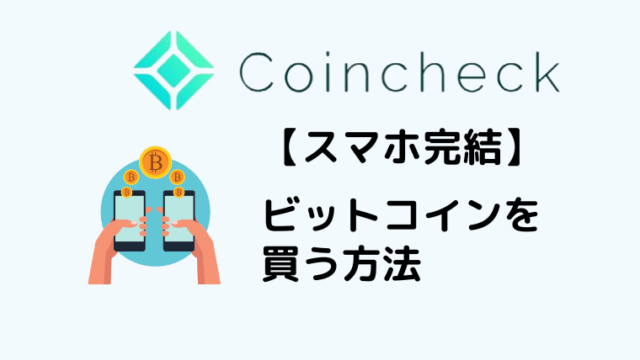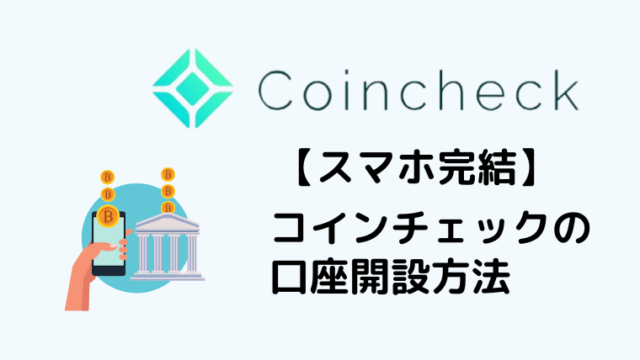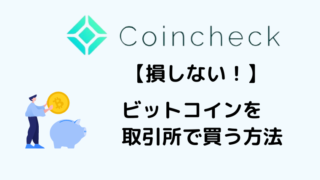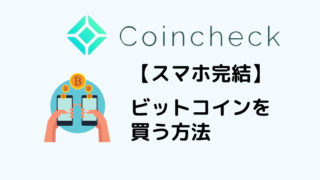⚫︎コインチェックで口座開設したいけど手順がわからない・・・
⚫︎1,500円分のビットコインがもらえるって本当かな?
本記事ではこんな悩みを解決します。
この記事では、コインチェックの『口座開設の手順』について解説していきます。
たっぷり画像の本文を読めば初心者の方でも失敗することなく、10分で口座開設することができます。
本文を読み終えることによって、『口座開設して1,500円ゲットする方法』が身についた状態になりますので、いっしょにやっていきましょう!
さきに結論をいうと1,500円分のビットコインは以下の3ステップでゲットできます!
- 無料でコインチェックに口座開設
- 口座に日本円を入金する
- 1円以上入金した人全員に、1,500円分のビットコインをプレゼント
本記事の信頼性
筆者は仮想通貨とNFTにドハマリしており、コツコツと少額投資をしながら資産を増やしています。
2021年12月に初めてビットコインを買ったときに使った取引所はコインチェックです。
まだ取引歴は浅いぼくですが、今も愛用してる取引所です。
コインチェックはアプリがめちゃくちゃ使いやすく、スマホ1台で完結します。
また、大手証券マネックスグループの運営でセキュリティーにも安心な取引所です。
仮想通貨取引所は国内にいくつかありますが、仮想通貨初心者の方にはコインチェックをおすすめします。
Coincheck『コインチェック』キャンペーンとは?

『コインチェックキャンペーン』とは、『9月30日までに無料口座開設&入金』すると1,500円分のビットコインがもらえるとてもラッキーなキャンペーンです。
- 9月30日までコインチェックキャンペーン中
- 無料口座開設&入金するだけで1,500円分のビットコインがもらえる
- 1円入金するだけでOK
- 早いもの勝ち!申し込み殺到で予算がなくなると終了
コインチェックがお金配りキャンペーンをしています。
コインチェックキャンペーンは予算が決められてます。
予算をオーバーするとキャンペーンは、予告なしで終了するのでお早めの口座開設をオススメいたします。
>>【無料】コインチェックで口座開設する【1,500円分のビットコインをもらう】
早い人なら、入金完了まで30分ほどで終わります。
めんどくさい書類の手続きもありません。
スマホでかんたんにサクッと口座開設&入金をすませてしまいましょう!
72時間以内の入金忘れに注意
キャンペーンで1,500円もらえる条件が、本人確認後72時間以内の入金です。
『口座は作ったけど、入金忘れてしまった!』とならないようにしましょう。
銀行振込であれば『1円』の入金でもOKです。
コンビニ入金&クイック入金は損するので注意
コインチェックの入金方法は2種類。
- コンビニ&クイック入金『手数料高い』【現在一時停止中】
- 銀行振込『ネット銀行可』
コンビニ入金、もしくはクイック入金を選んでしまうと、手数料が770円と高いのです。
また、3万円以上の入金時は手数料が1018円にもなります。
よほどの急ぎでない限りは、銀行振込がオススメです。
※2022年9月11日現在、コンビニ入金・クイック入金は一時停止中になっていますのでご注意ください。
>>【無料】コインチェックで口座開設する【1,500円分のビットコインをもらう】
Coincheck『コインチェック』の口座開設方法【簡単3ステップ】
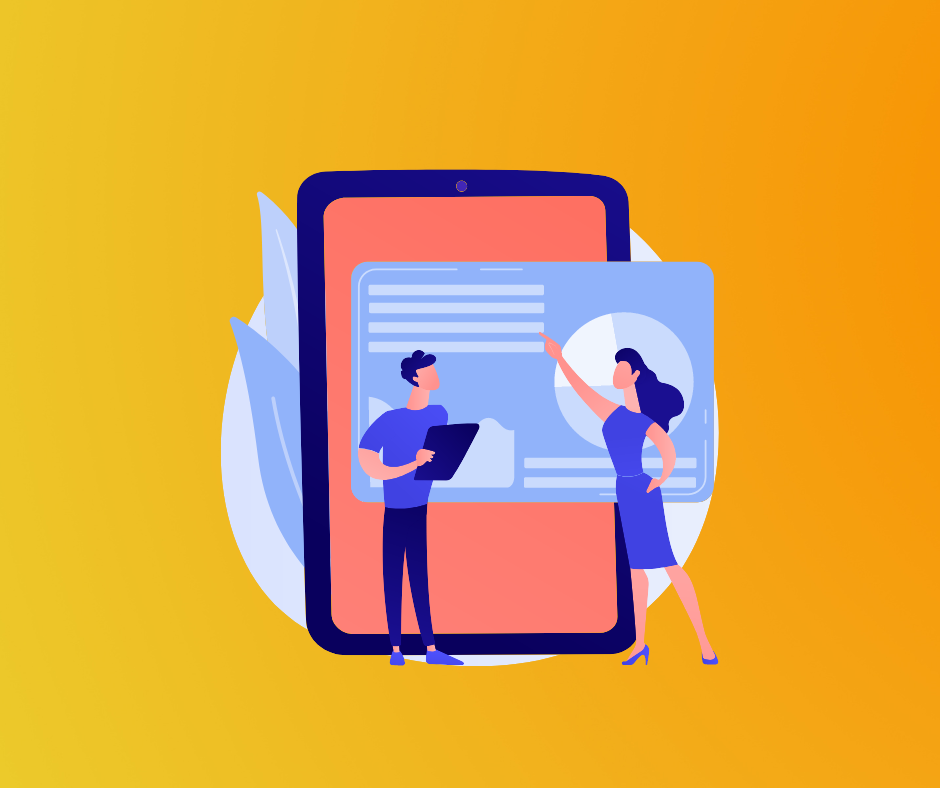
口座開設までの手順は、以下の3ステップです。
- STEP①:アカウントを登録
- STEP②:SMS認証・本人確認
- STEP③:2段階認証の設定『必須』
『なんだか難しそう?』と思うかもしれませんが、大丈夫です。
本記事を読みすすめていただければ、かんたんに口座開設ができちゃいますので安心して下さい(`・ω・´)
それではいっしょにやっていきましょう!
STEP①:アカウント登録
はじめにアカウントを登録します。
手順①:サイトにスマホでアクセスする
①まずはコインチェックの公式ページから『口座開設(無料)はこちら』をタップします。
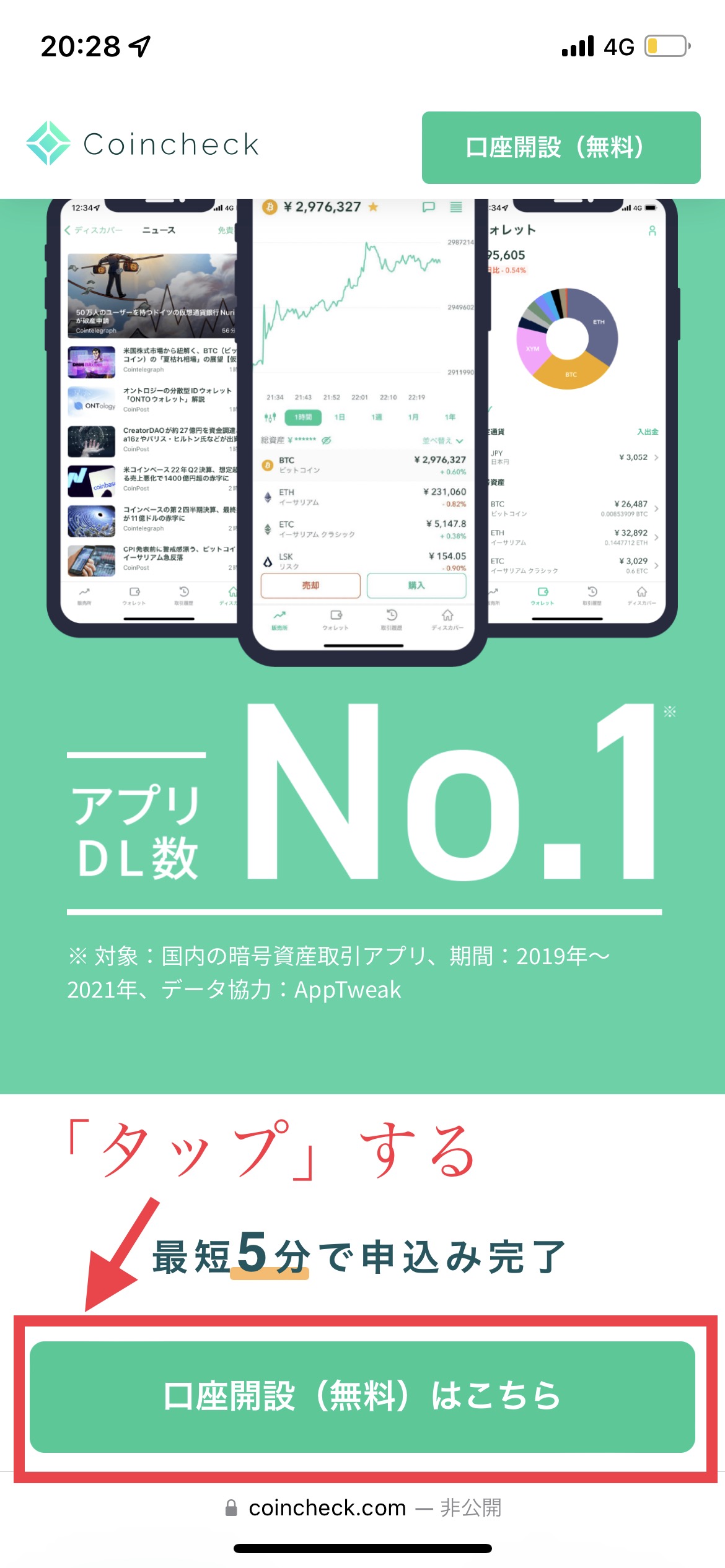
手順②:メールアドレスとパスワードを登録
②『メールアドレス』を入力します。
③『パスワード』を入力します。
④『私はロボットではありません』タップします。
⑤『登録する』をタップします。
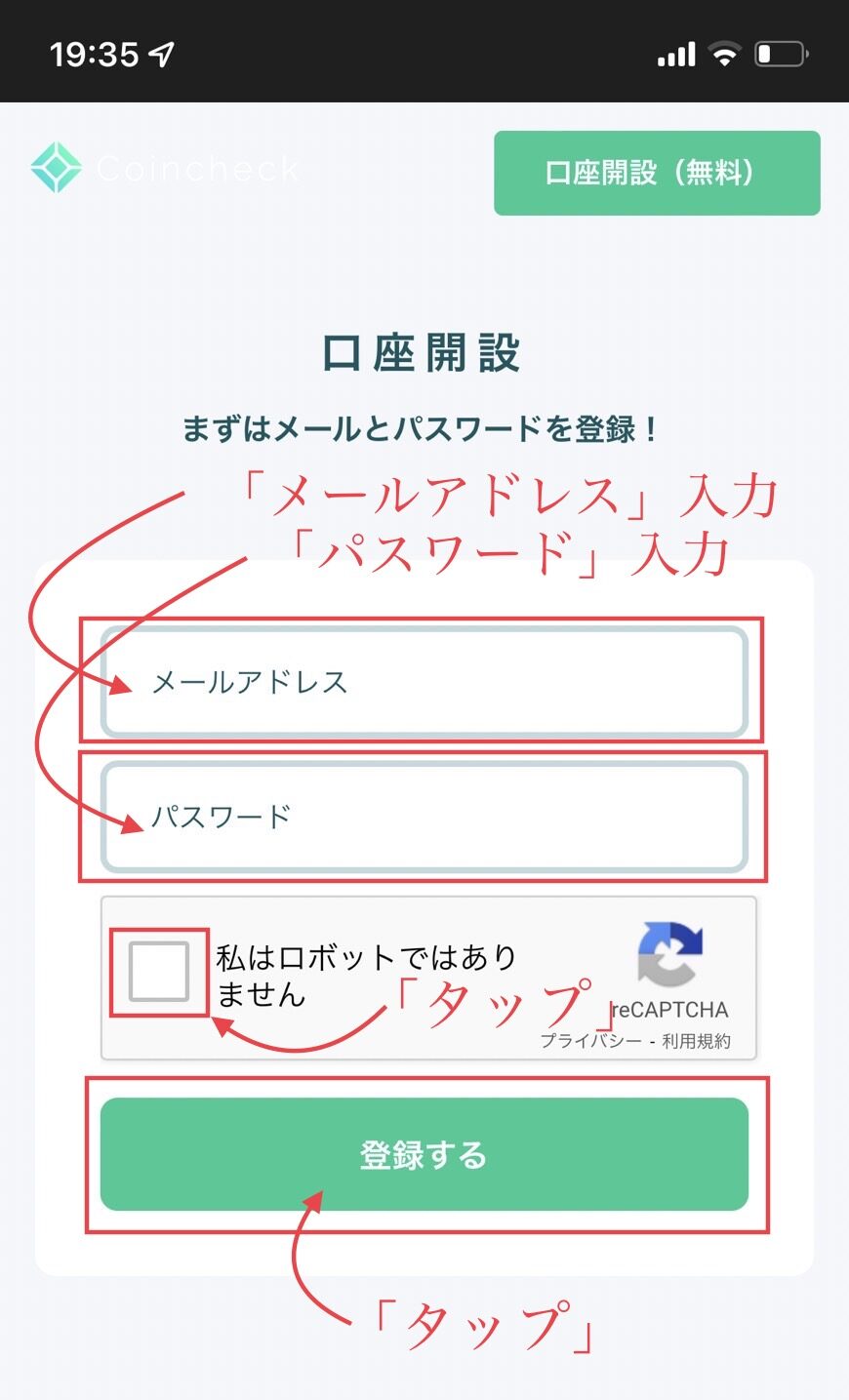
手順③:Google画像認証
人間とロボット『bot』を見分けるためのシステムです。
⑥『該当する画像』をすべてタップします。
⑦『確認』をタップします。
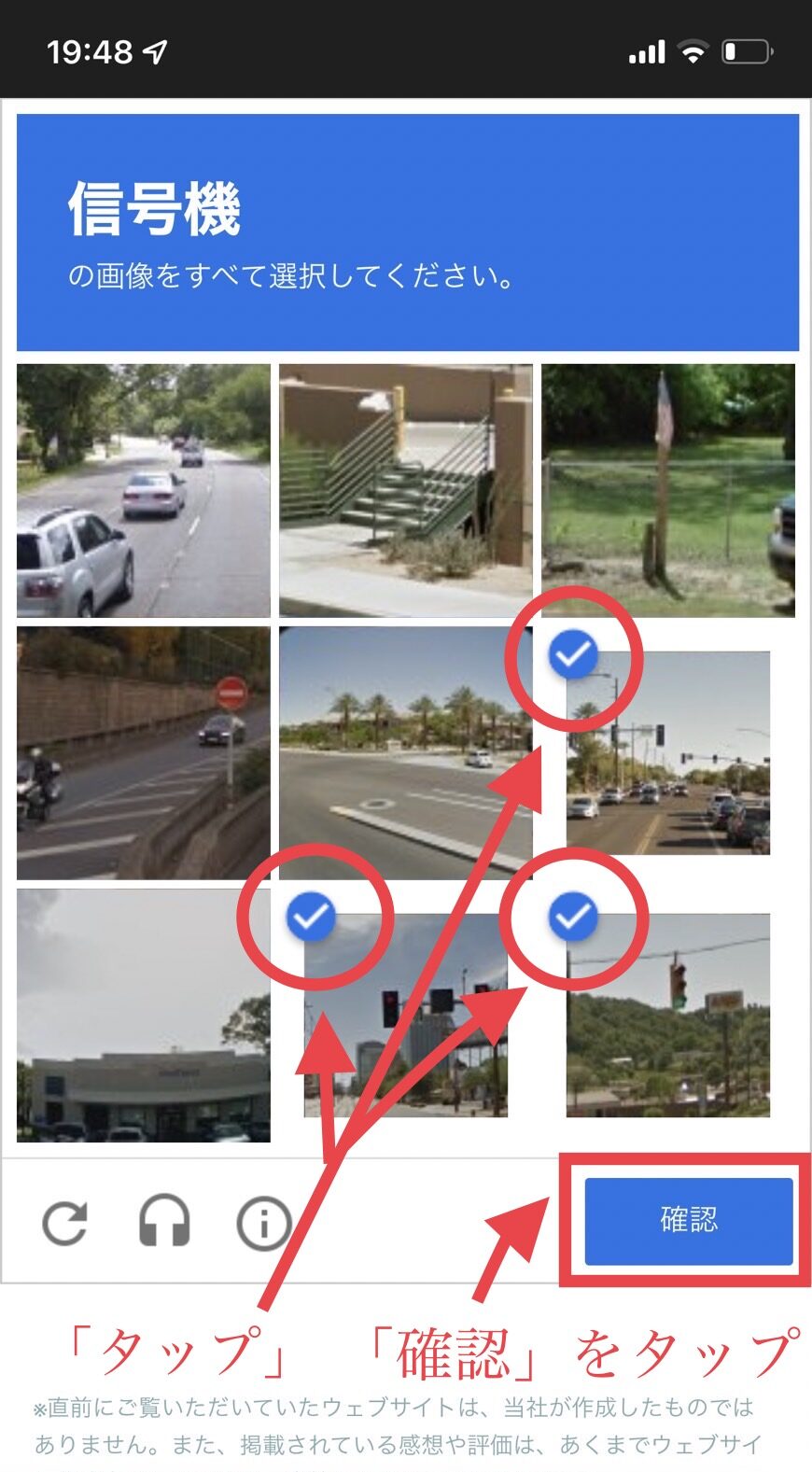
⑧成功すれば『私はロボットではありません』の左側に『✓』が入ります。
⑨『登録する』をタップします。
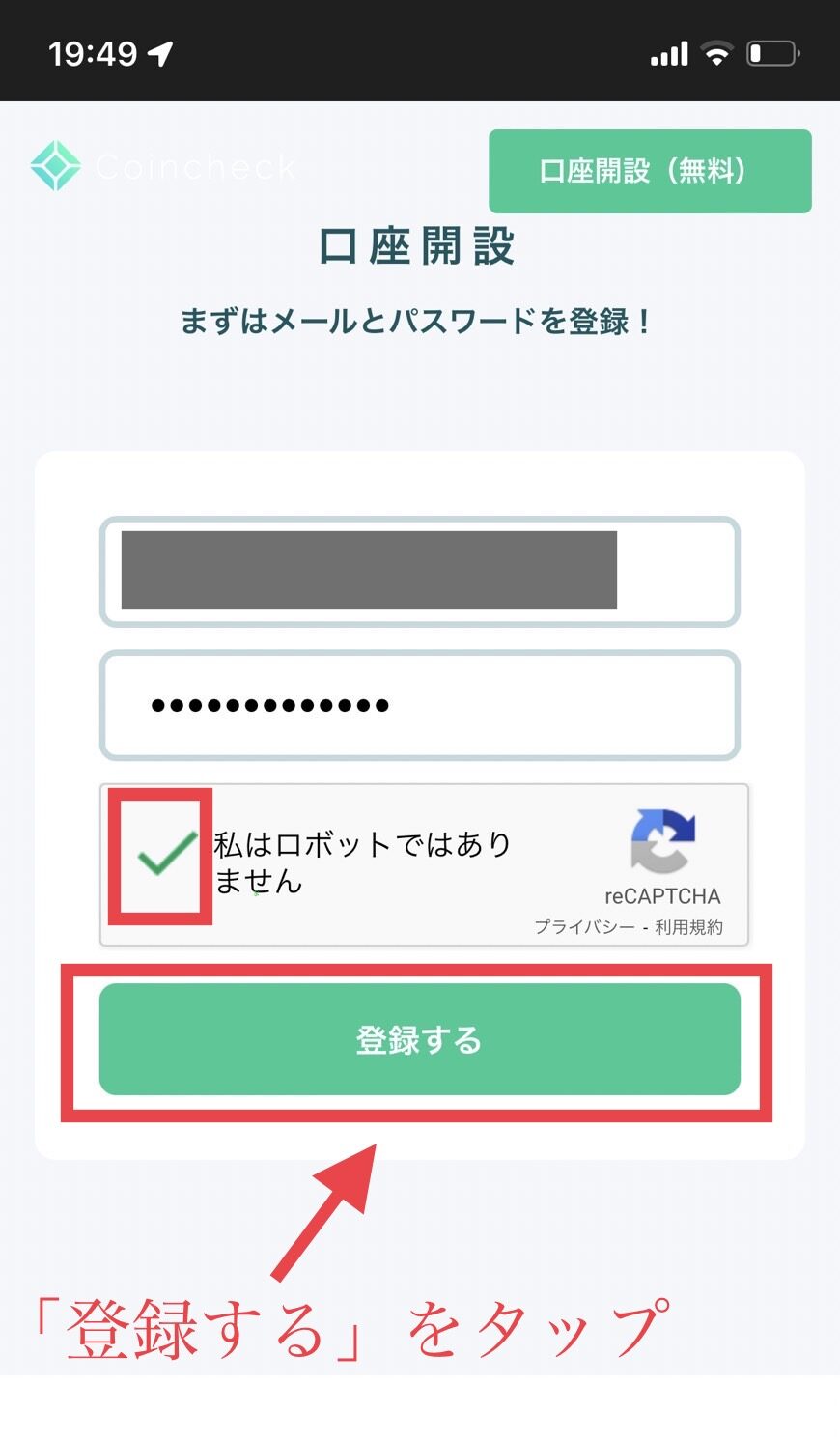
⑩下記画面に切り替わります。
先ほど登録したメールアドレスにメールが届くので『メールアプリを開きます』
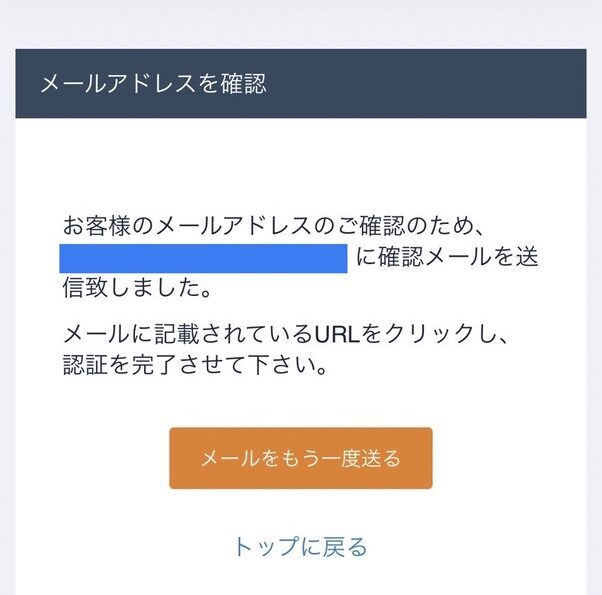
手順:④:メールの確認
1通目は『Successful authentication(認証に成功しました)』という件名です。
アカウントへの『ログイン』成功をお知らせするメールです。
2通目は『Email address registration has been completed(メールアドレス登録完了)』という件名です。
⑪2通目に届いたメールの下記画面赤わくの中にあるリンクを『タップ』します。
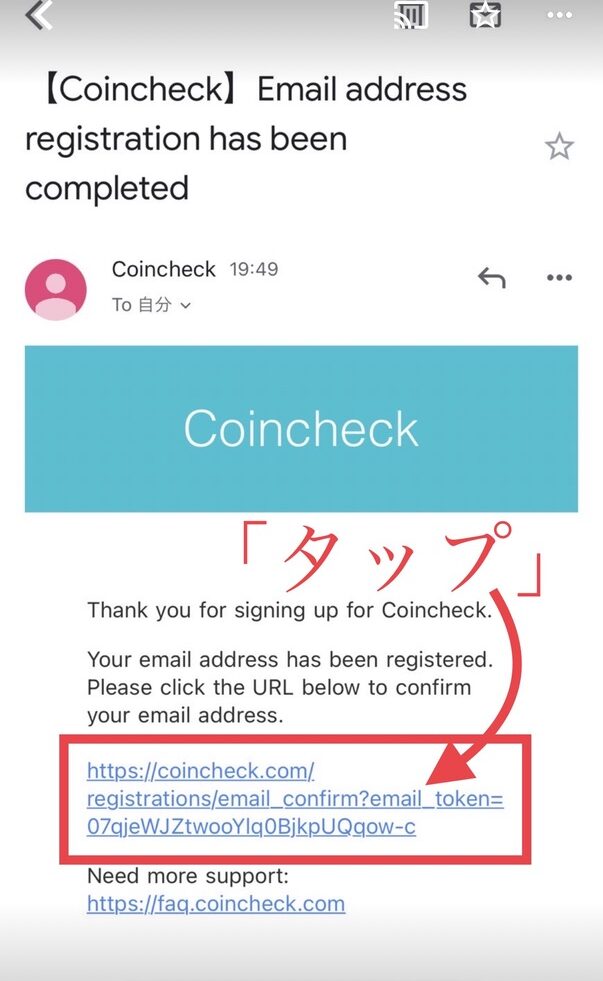
これでコインチェックの登録完了です。
⑫下記画面のボックスの『OPEN』をタップすると、『コインチェックアプリ』入手画面に飛びます。
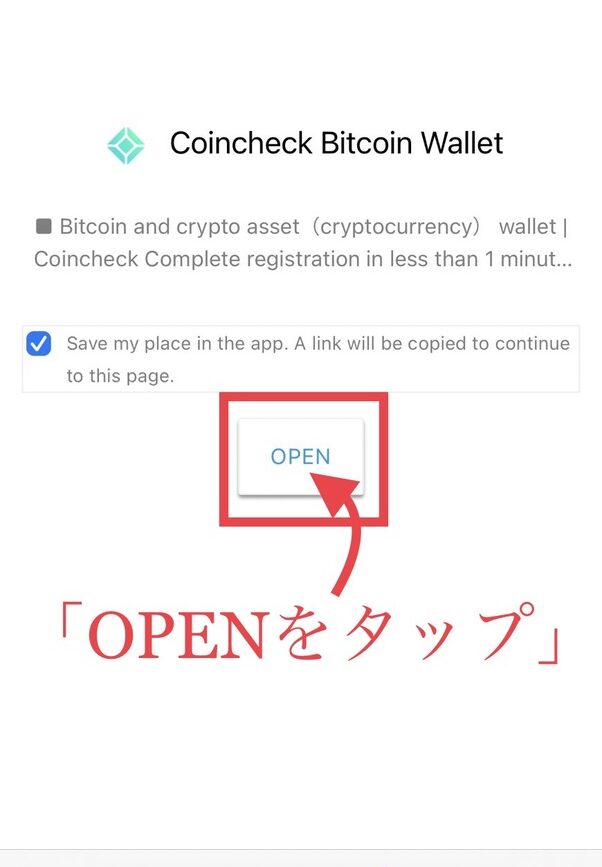
手順⑤:アプリをダウンロードする
コインチェックアプリをダウンロードします。
⑬アプリの『入手』をタップします。
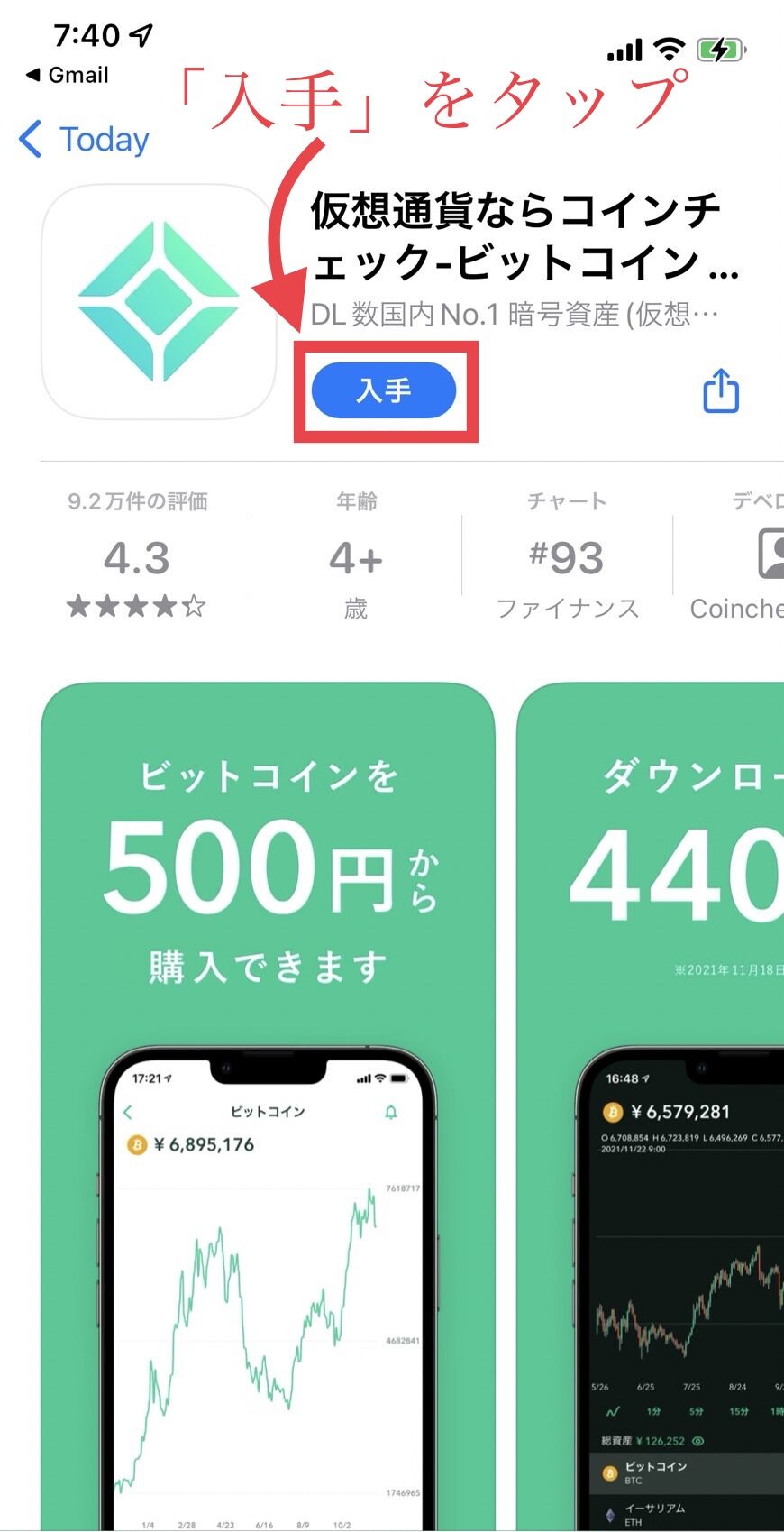
⑭アプリの『開く』をタップします。
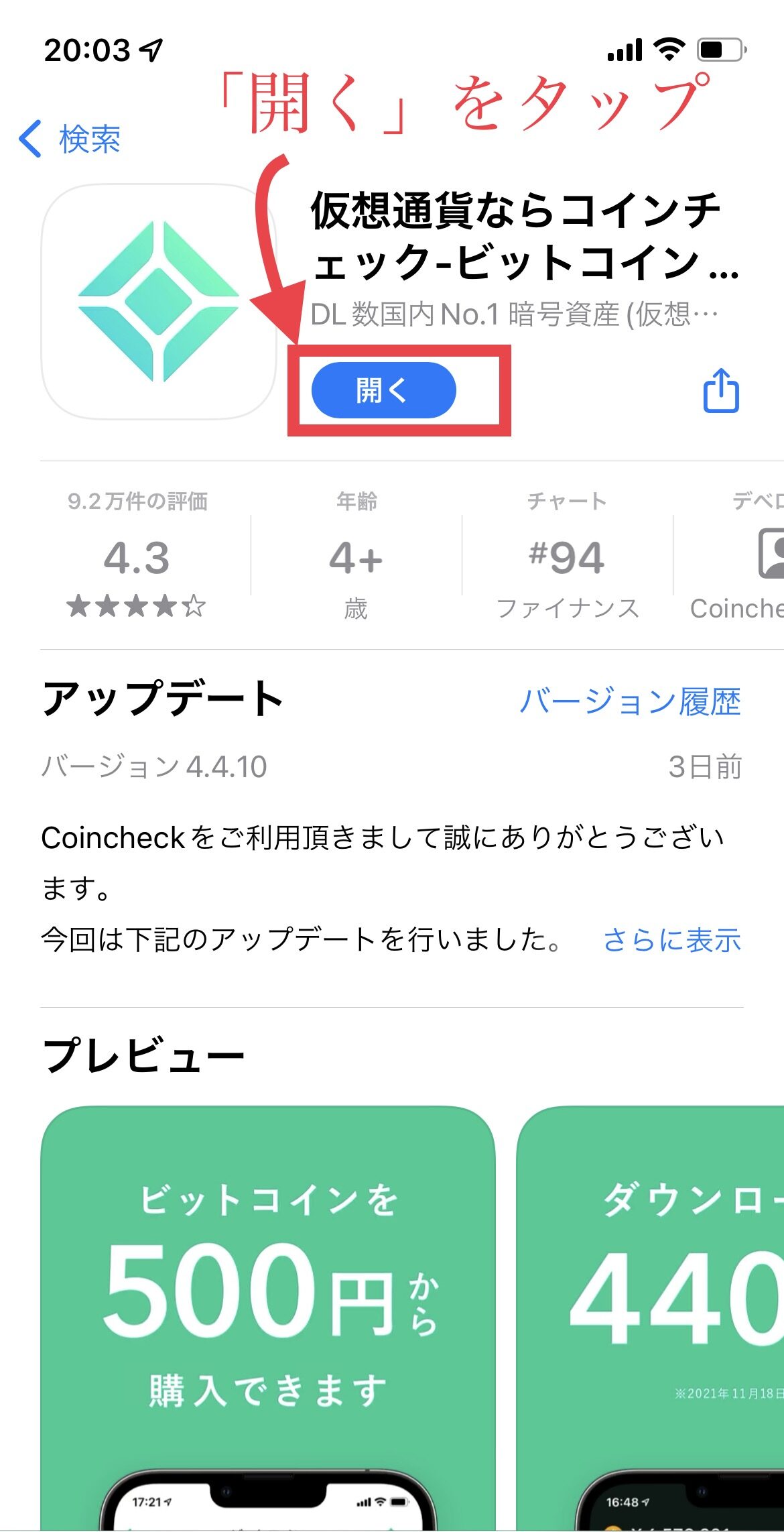
手順⑥:コインチェックアプリに『ログイン』する
⑮コインチェックのアプリが開くと下記画面になるので『ログイン』をタップします。
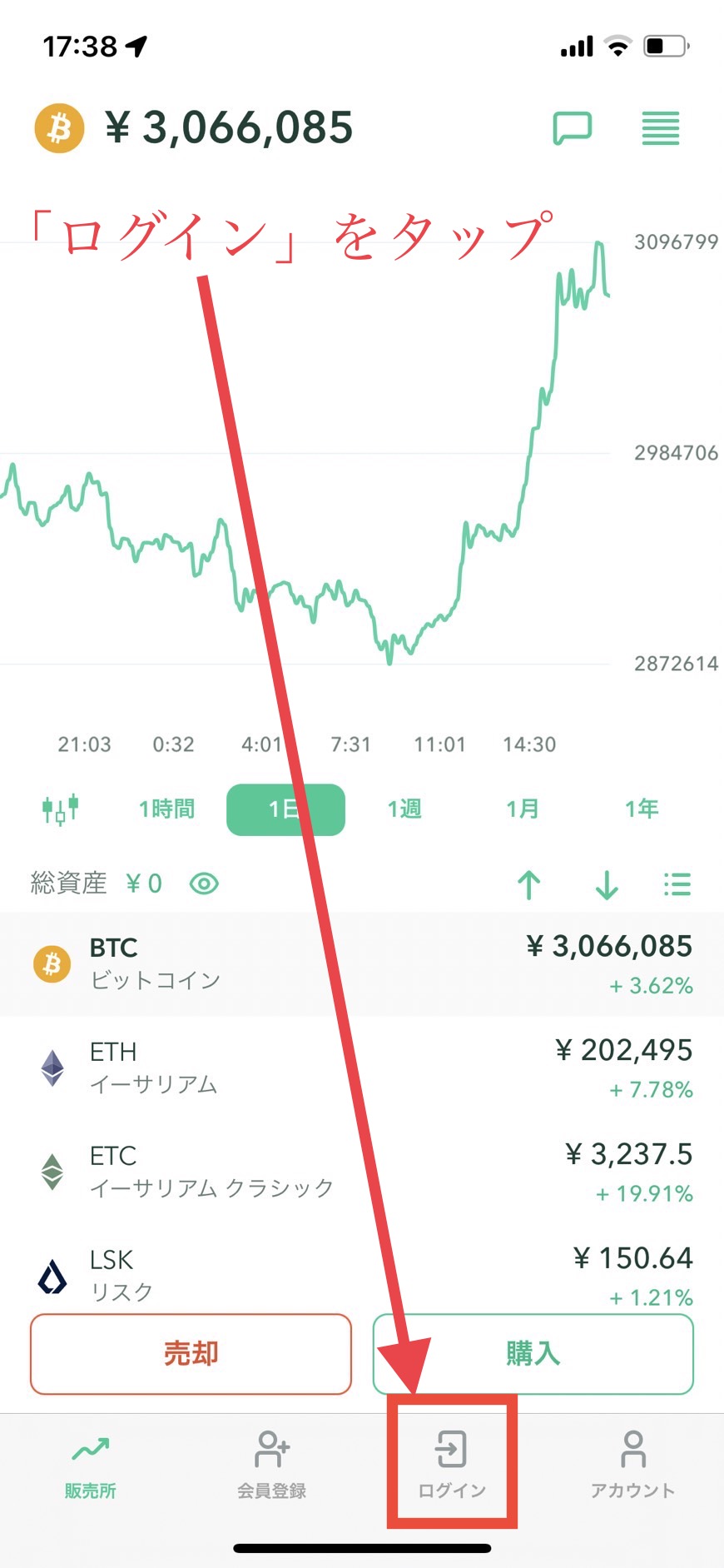
⑯先ほど登録した『メールアドレス』を入力します。
⑰先ほど登録した『パスワード』を入力します。
⑱『メールアドレスでログイン』をタップします。
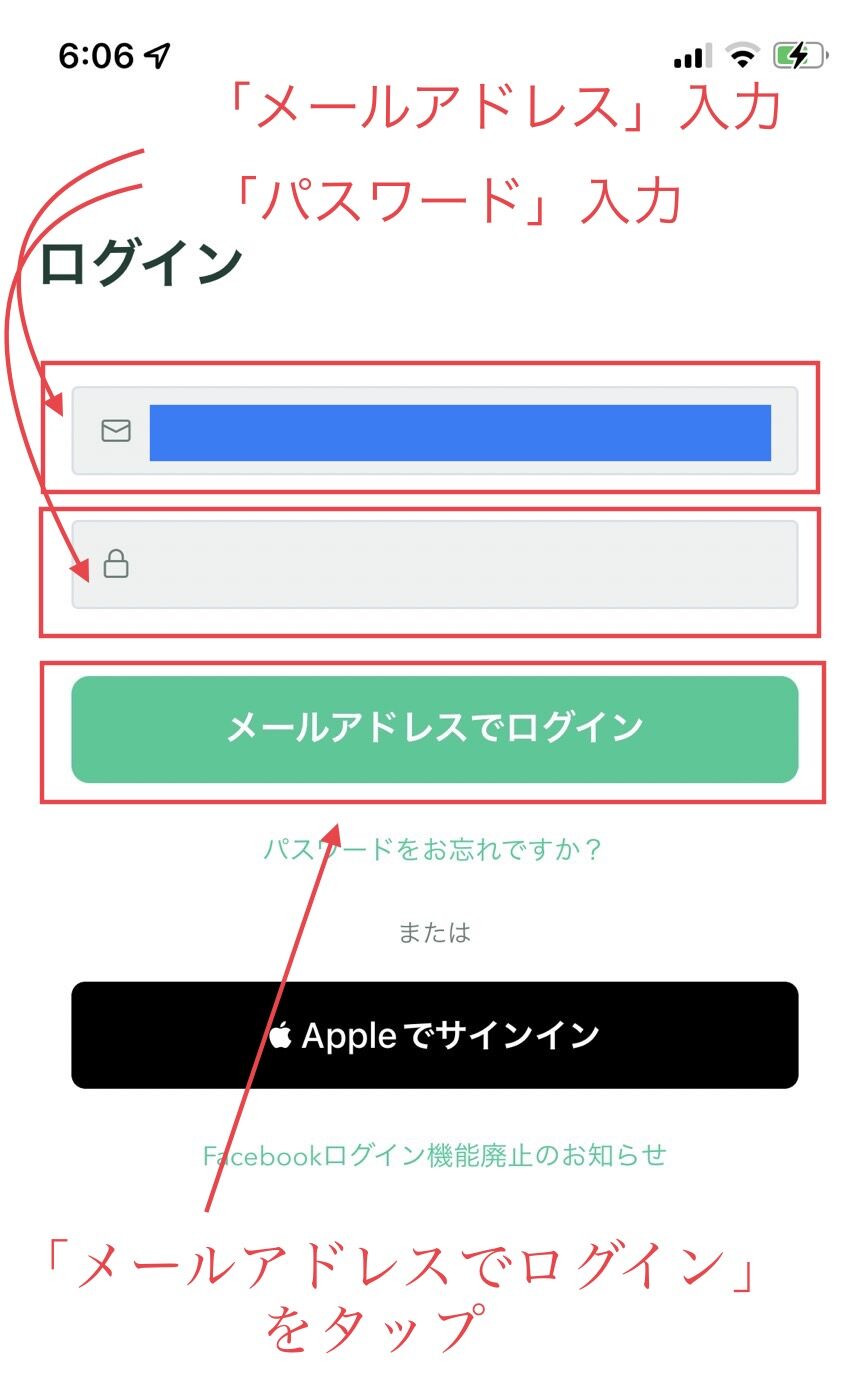
⑲『メールアプリを起動』をタップします。
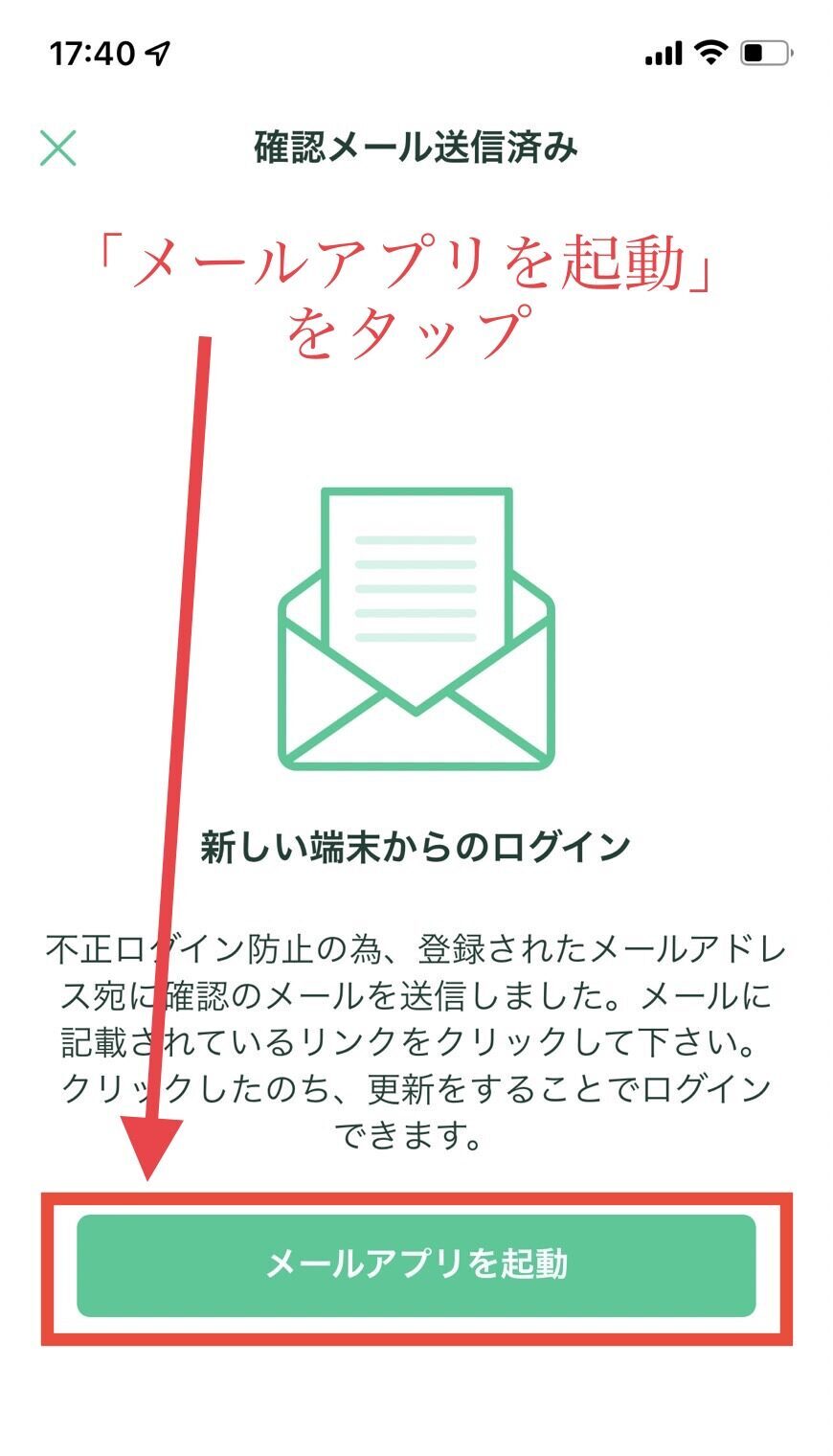
⑳登録したメールアドレスに『メール』が届いているので下記赤わく内のリンクを『タップ』します。
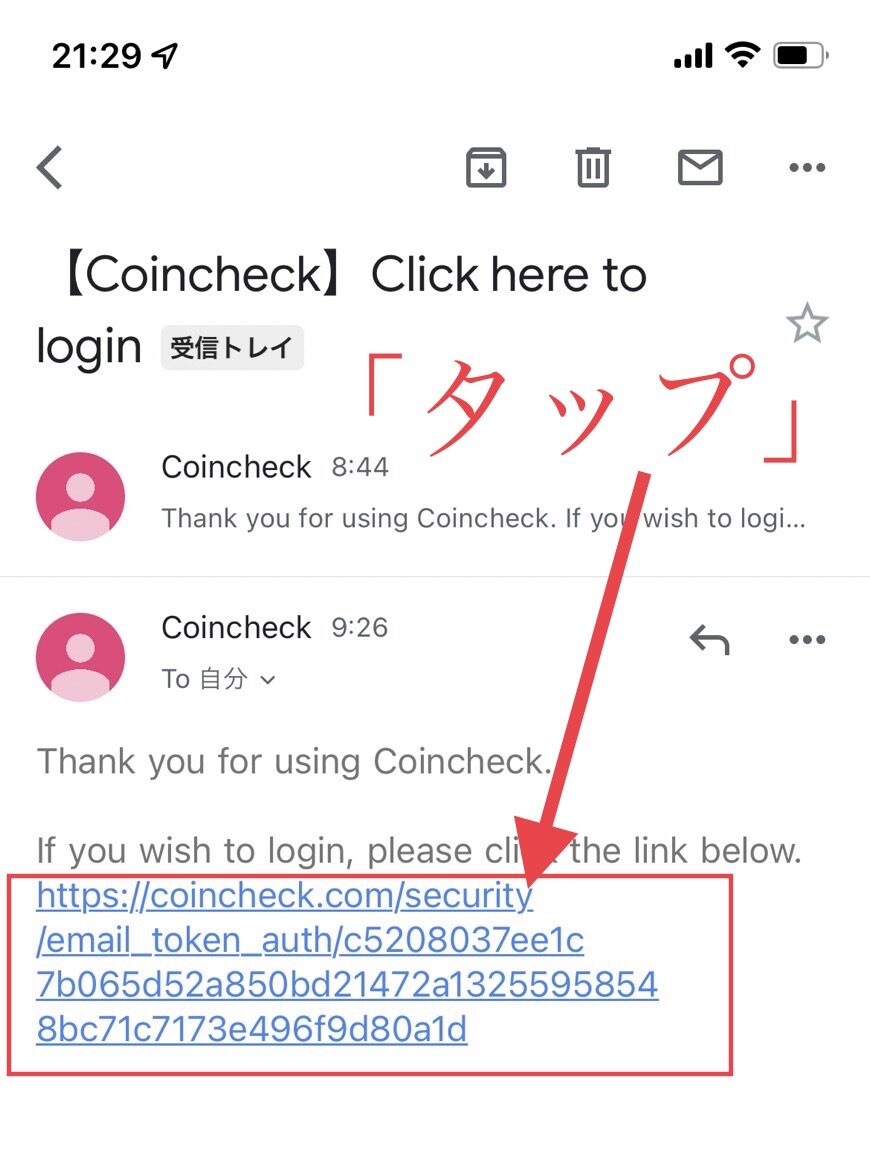
手順⑦:『重要事項』の確認
㉑下記画面が開いたら『各種重要事項を確認する』をタップします。
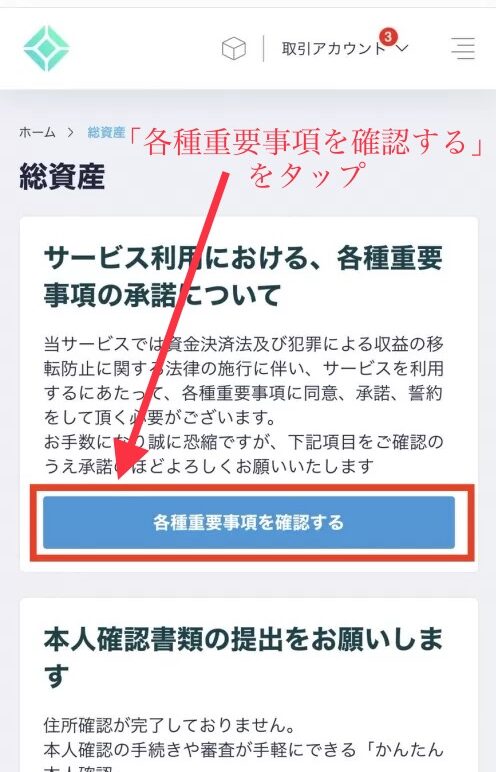
㉒すべての項目を『タップ』して、チェックを入れます。
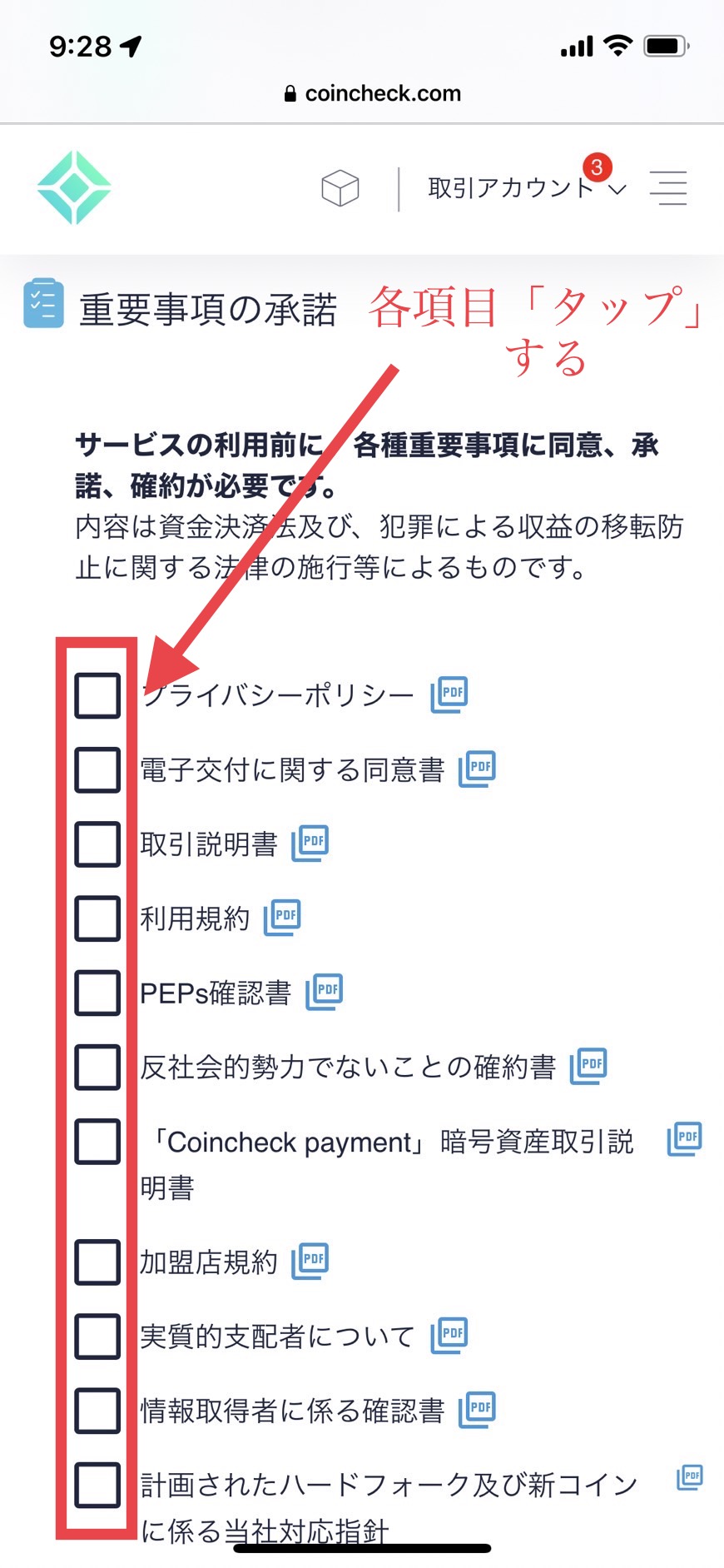
㉓すべての項目に『チェック』を入れたら、『各種重要事項に同意、承諾してサービスを利用する』をタップします。
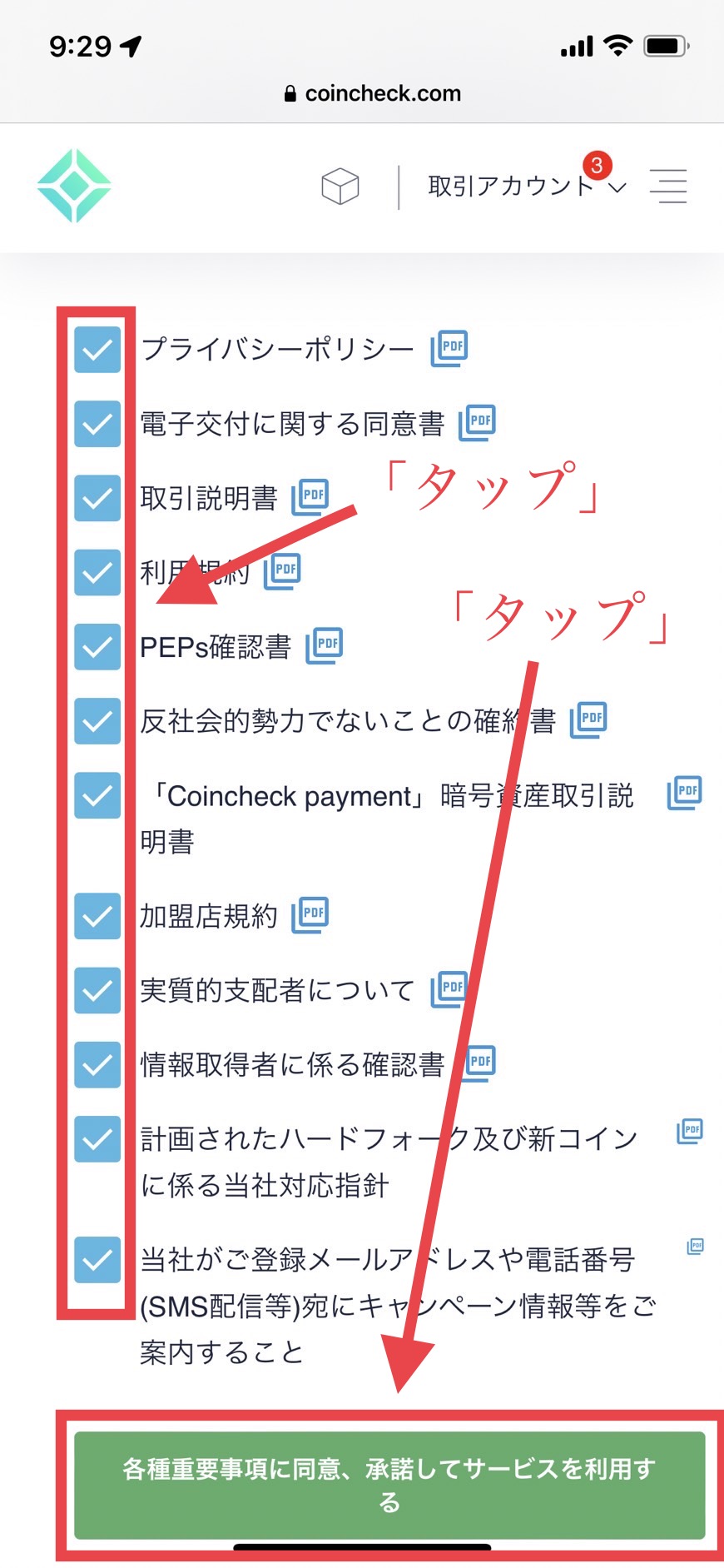
㉔『本人確認書類を提出する』をタップして、STEP②に進みます。
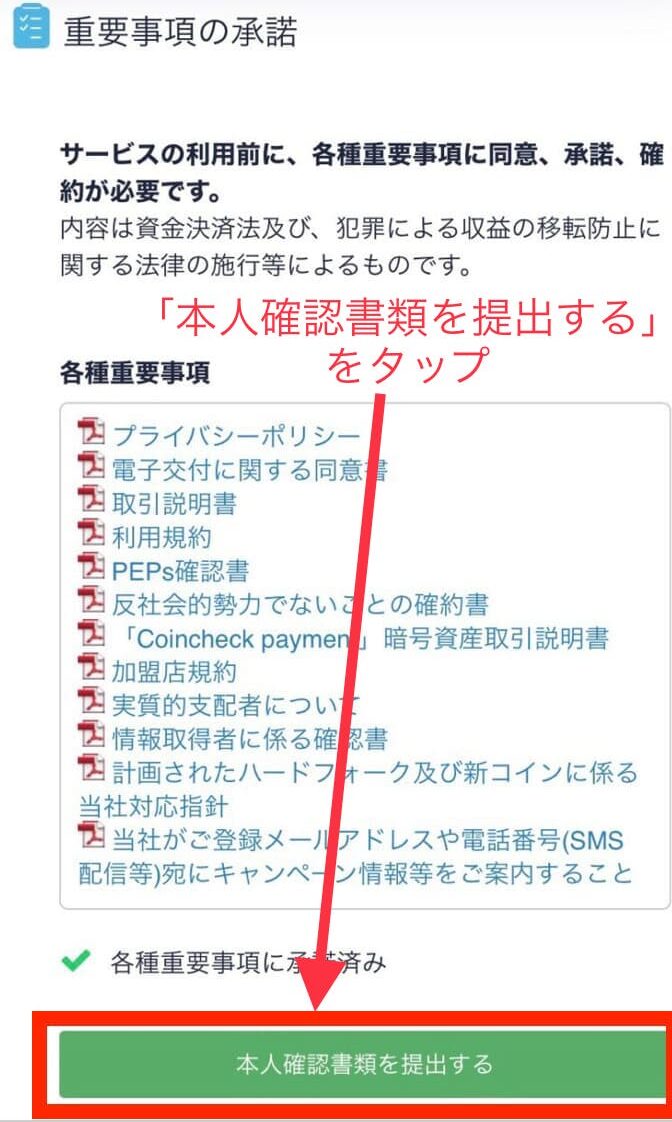
STEP②:SMS認証・本人確認
ここではSMS認証と本人確認をやっていきます。
手順①:『認証コード』確認
①『電話番号』を入力します。
②『SMSを送信する』をタップします。
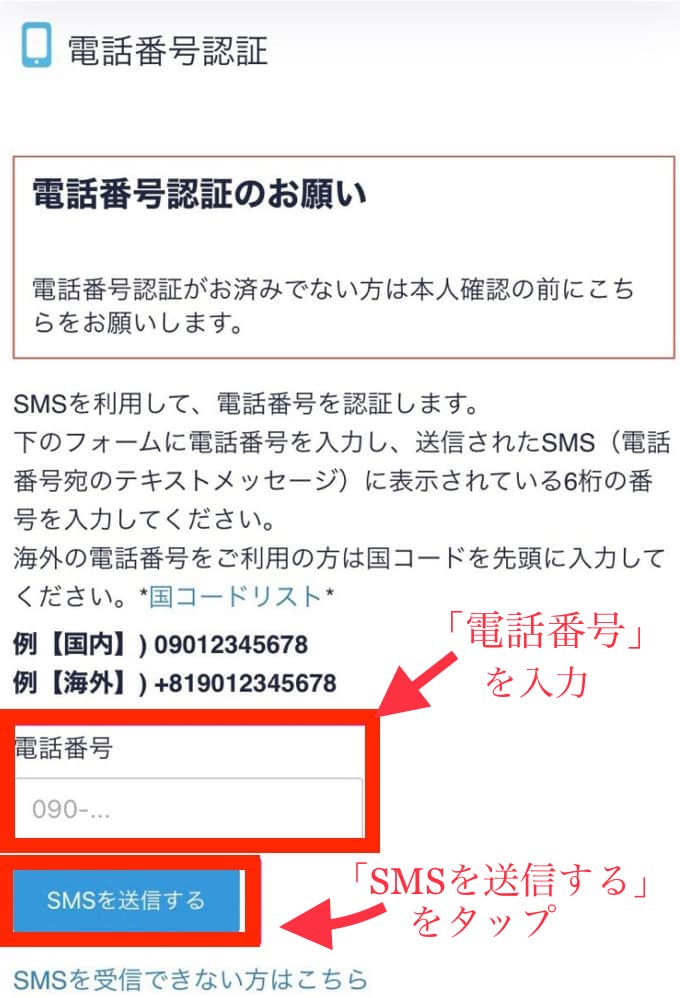
③一旦、スマホのSMS『メッセージ』アプリを開きます。
④スマホの『メッセージ』に『認証コード』が送られてくるので、長押ししてコピーします。
⑤下記画面にもどり『送信された認証コード』のコピーを貼り付けます。
⑥『認証する』をタップします。
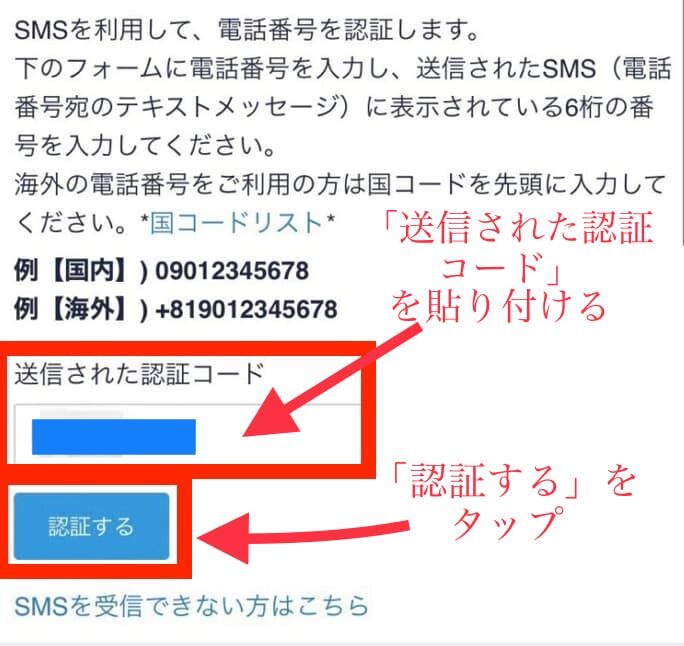
⑦『✓電話番号認証済み』になっているのを確認します。
⑧『本人確認書類を提出する』をタップします。
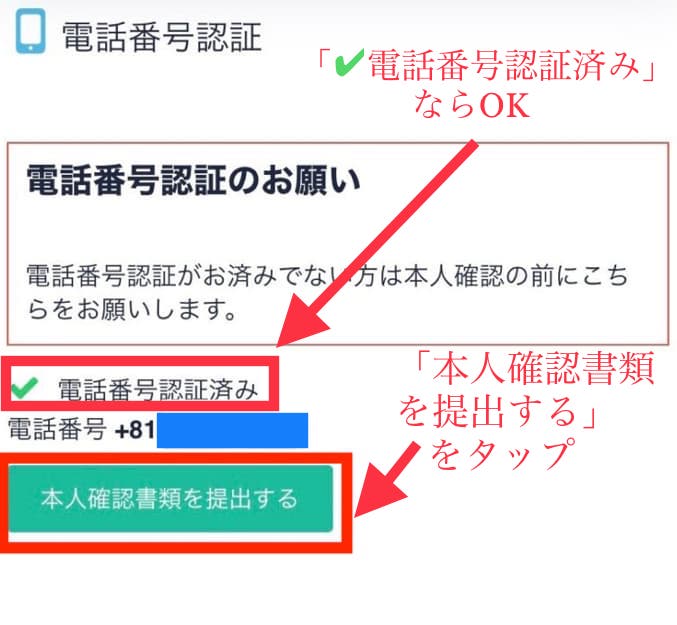
つぎに、下記の『本人確認書類の提出』画面が表示されて、アプリを開くためのQRコードが表示されますが、すでにアプリは『ダウンロード済み』で不要です。
下記画面の【アプリのQRコードを表示】はタップせずに、画面を一旦閉じてコインチェックのアプリを直接開いてください。
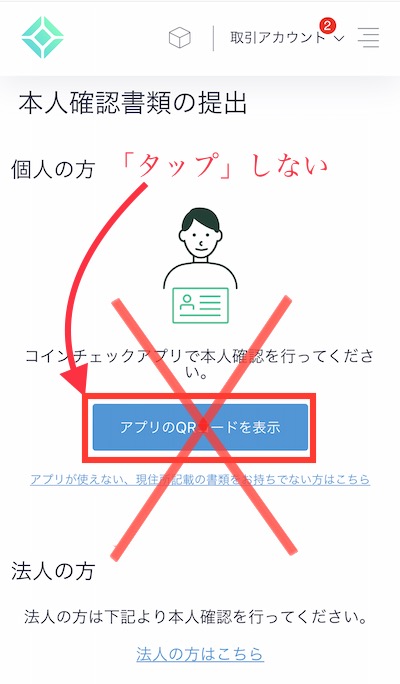
手順②:基本情報・勤務情報登録
コインチェックのアプリを起動します。
⑨下記画像の『本人確認』をタップします。
⑩つぎに、下記画像の『基本情報入力・勤務情報入力』をタップします。
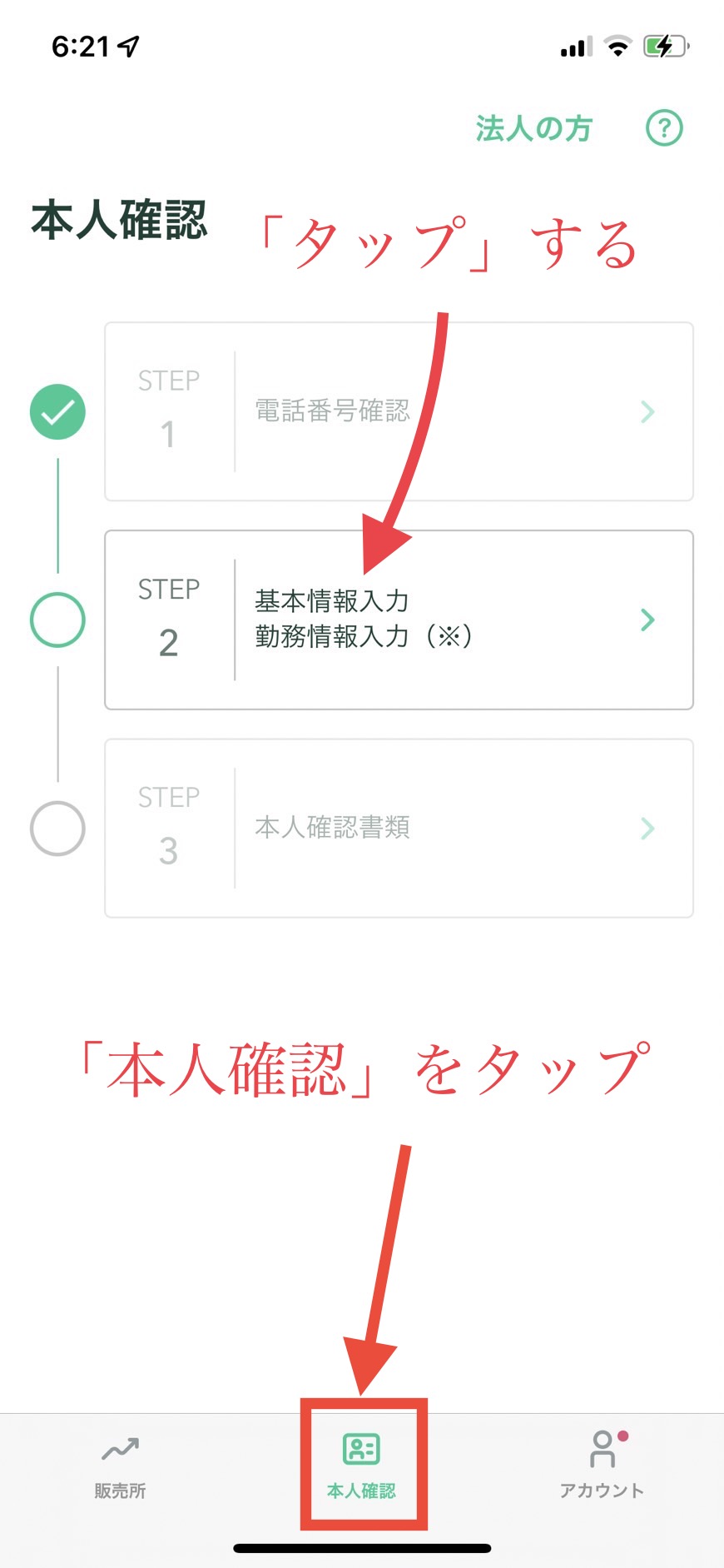
⑪『基本情報、勤務情報を入力』します。
⑫入力が終わったら『確認』をタップします。
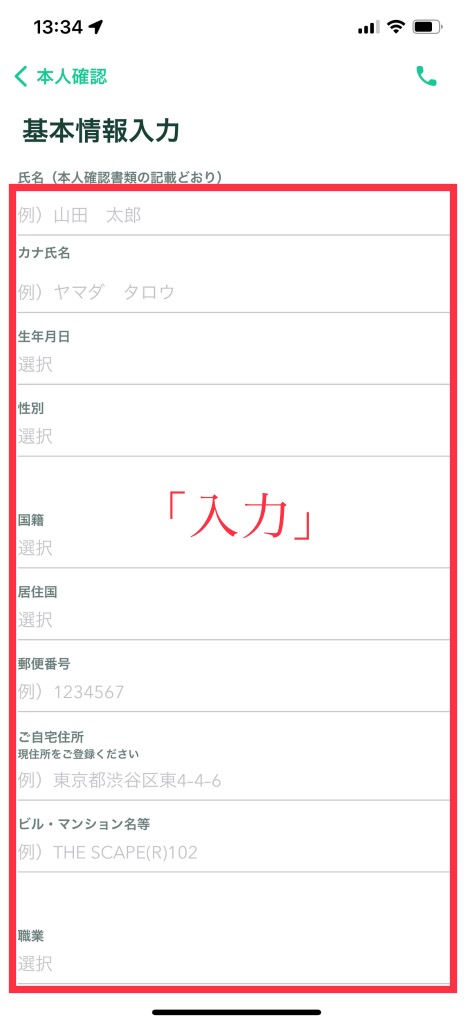
手順③:本人確認
本人確認書類を提出します。
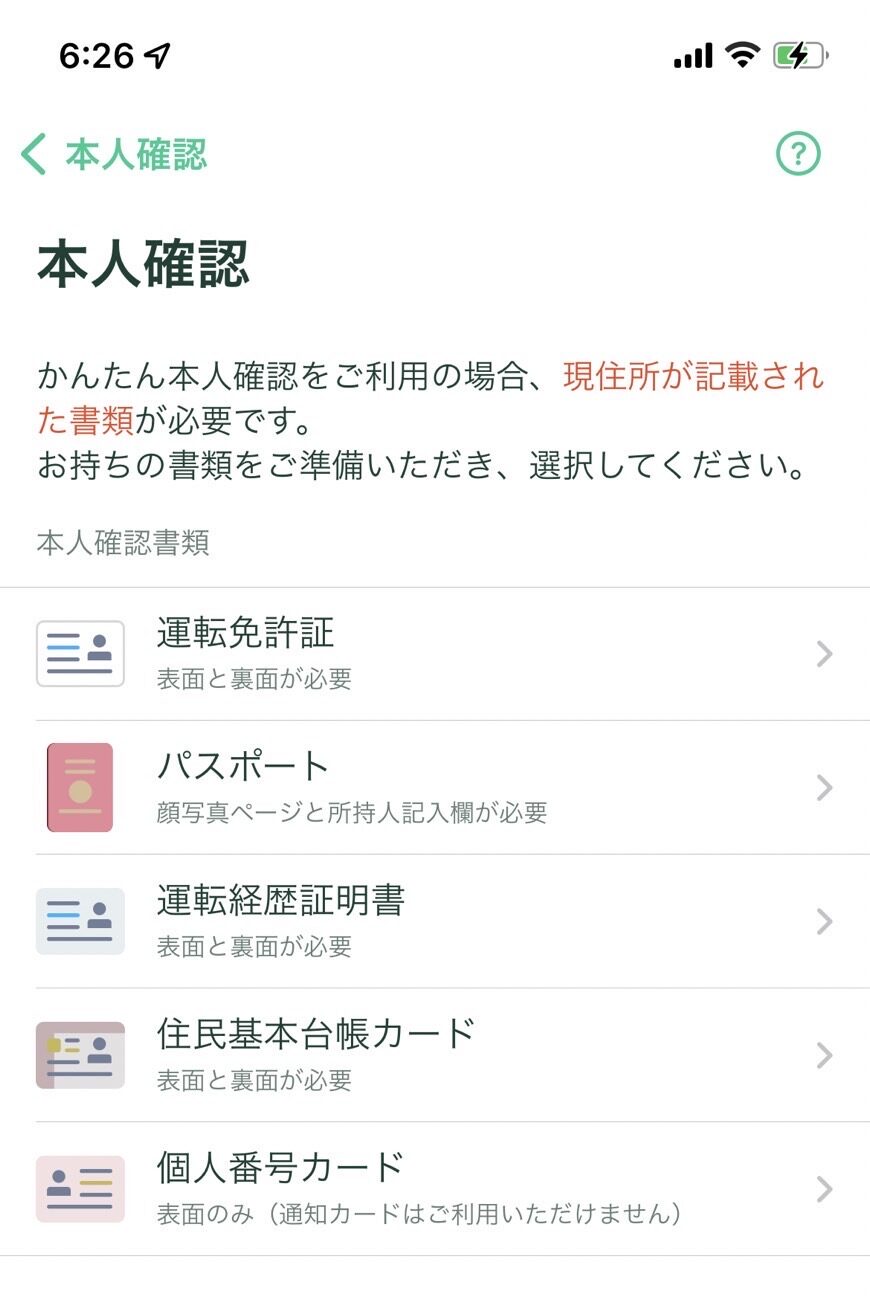
下記の中から、あなたが提出しやすい本人確認書類を、1つ選択して『本人確認』に進みます。
- 運転免許証【表面と裏面】
- パスポート【『顔写真ページ』と『住所記載ページ』】
- 在留カード【表面と裏面】
- 特別永住者証明書【表面と裏面】
- 運転経歴証明書【表面と裏面。交付年月日が2012年4月1日以降のもの】
- 住民基本台帳カード【表面と裏面】
- 個人番号カード【表面のみ、裏面は提出不要】※『通知カード【写真なし】』は本人確認書類としては利用不可。
⑬『現住所が記載されている本人確認書類を選択していますか?』を確認して、『はい』をタップします。
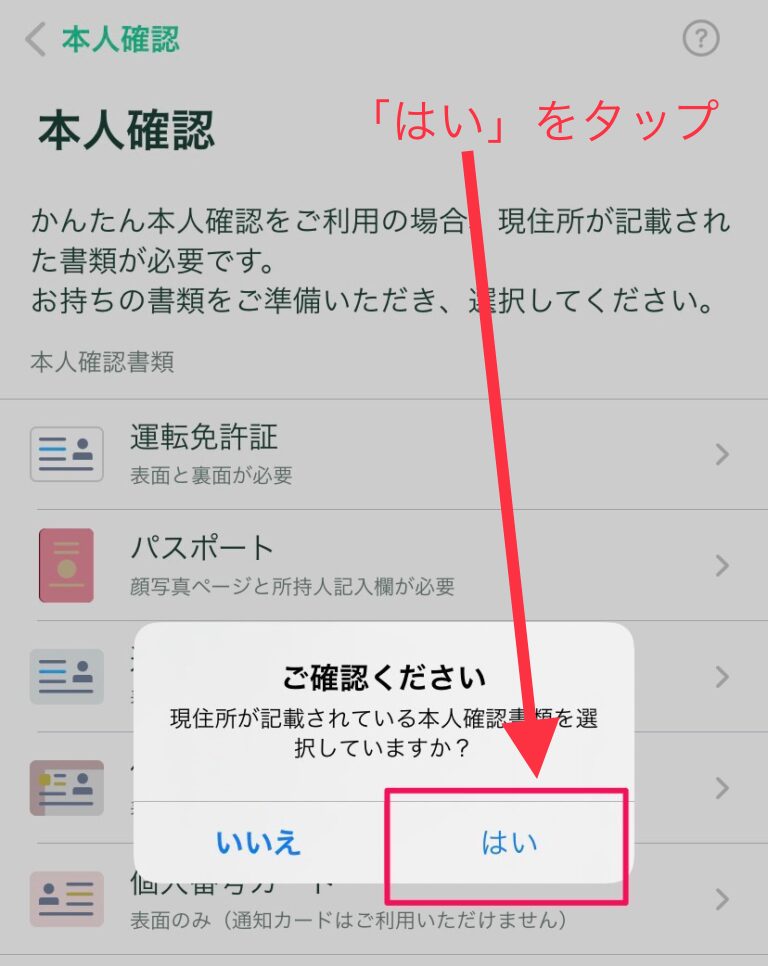
つぎに、『本人確認書類』と『顔の写真・動画』を撮影をします。
下記画像STEP1〜3の写真・動画を、画面に出てくる案内どうりに撮影していけばOKです。
⑭STEP1〜3を確認をしたら『次へ』をタップします。
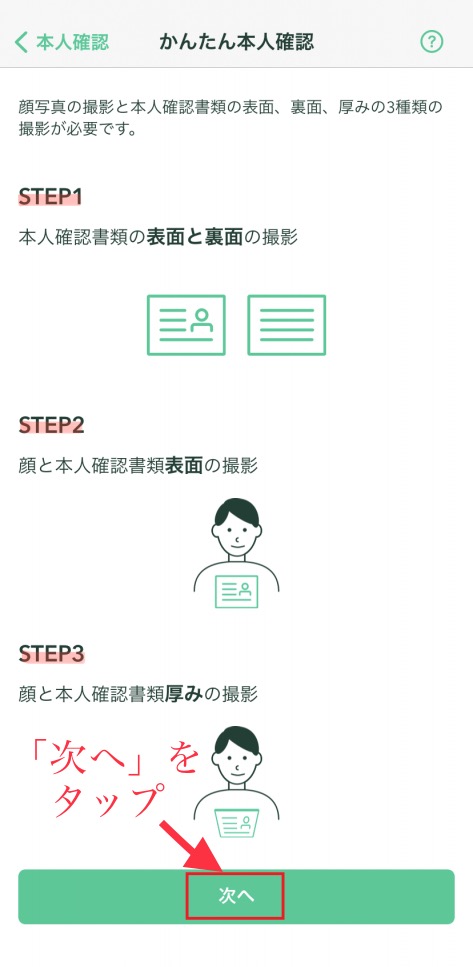
>>本人確認書類と『顔写真・動画撮影』のくわしい方法はこちらです
⑮『電話番号確認』『基本情報入力・勤務情報入力』『本人確認書類』の3つが終わったら、『上記内容で提出』をタップします。
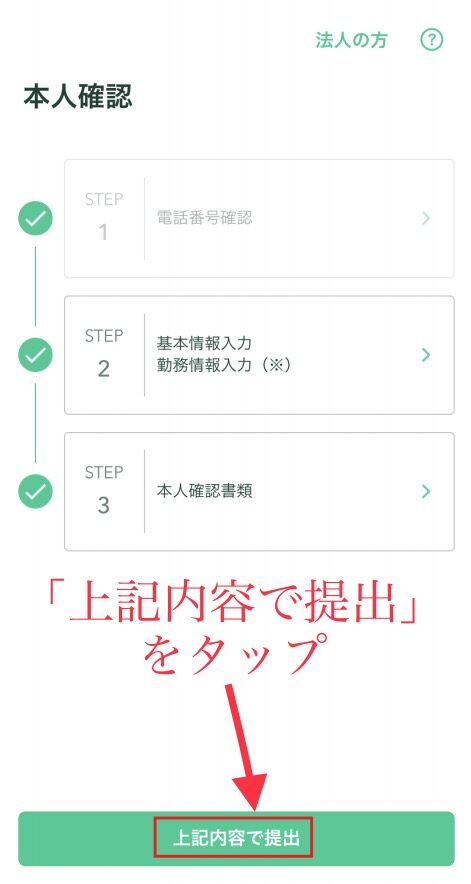
⑯『現在確認中です、本人確認完了までお待ちください』と表示されればOK、あとは審査待ちです。
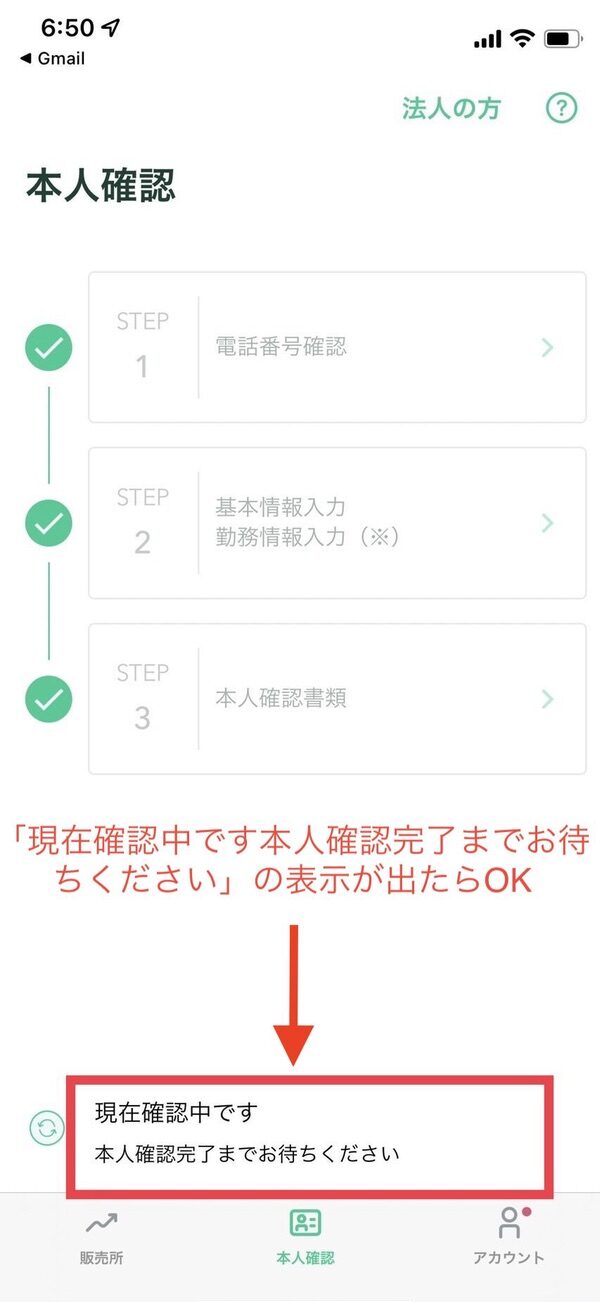
⑰本人確認の審査が終わったら『口座開設完了のお知らせ』のメールが届きます。
『口座開設完了のお知らせ』メールが届けば、コインチェックの口座開設は完了です。
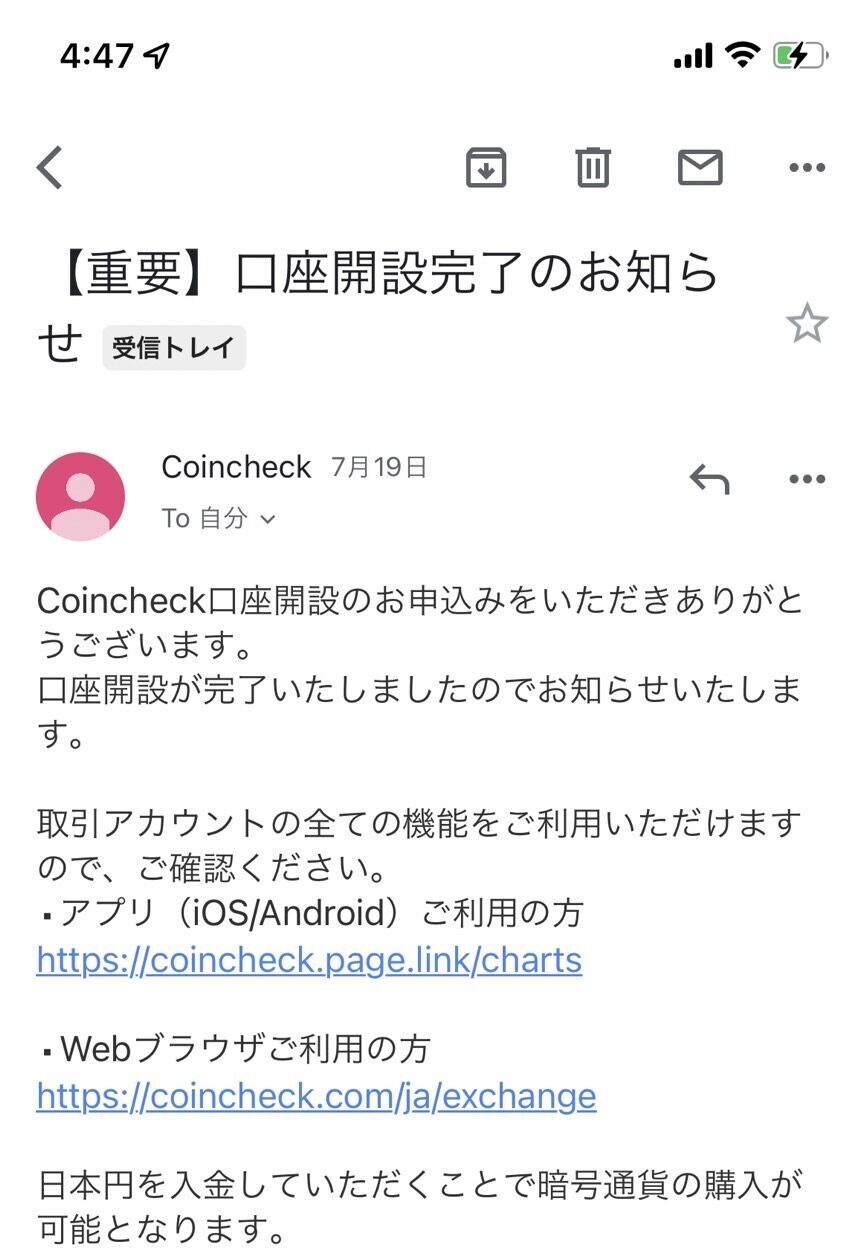
※僕は1時間ほどで審査が通りました!
STEP③:2段階認証【必須】
2段階認証とは?
『ID』と『パスワード』入力に加えて、追加で『ワンタイムパスワード』を使って3重にすることでセキュリティを格段で向上させることをいいます。
最後に2段階認証の設定をします。
2段階認証はやらなくても取引はできますが、あなたの『大切なお金を守るため』に、必ずやっておきましょう。
簡単に設定できますので、サクッとやっておきましょう!
手順①:『Google Authenticator』のインストール
①グーグルの認証アプリ『Google Authenticator』というアプリをダウンロードします。
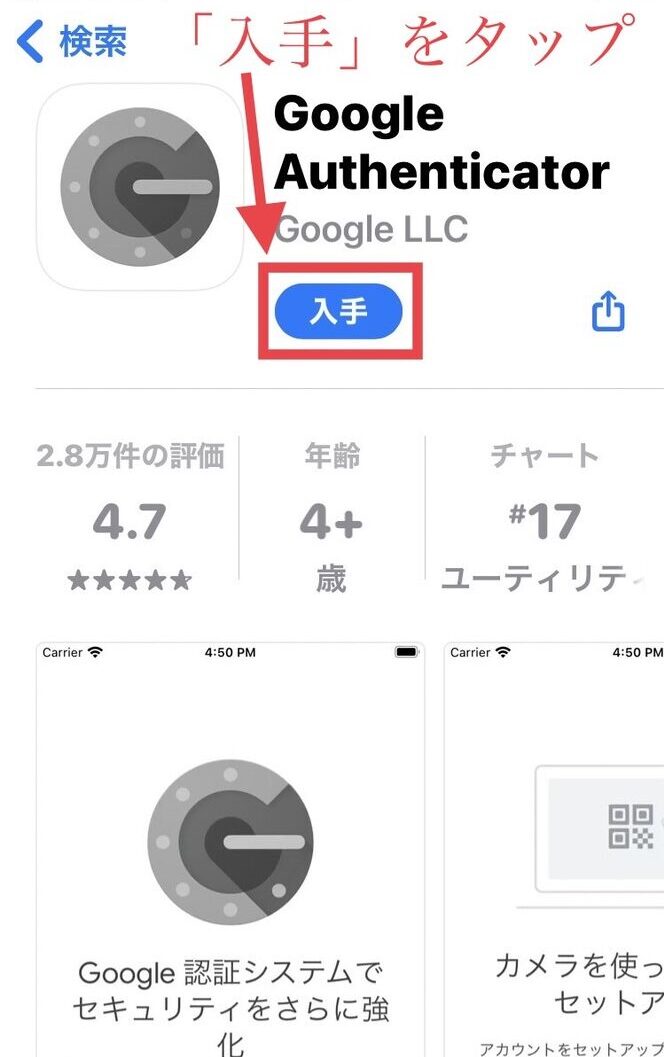
『Google Authenticator』は、iOS、Androidのどちらにも対応しており、以下のリンクからそれぞれインストールが可能です。
手順②:2段階認証の設定
②ダウンロードが完了したら、一旦コインチェックのアプリに戻り、『アカウント』をタップします。
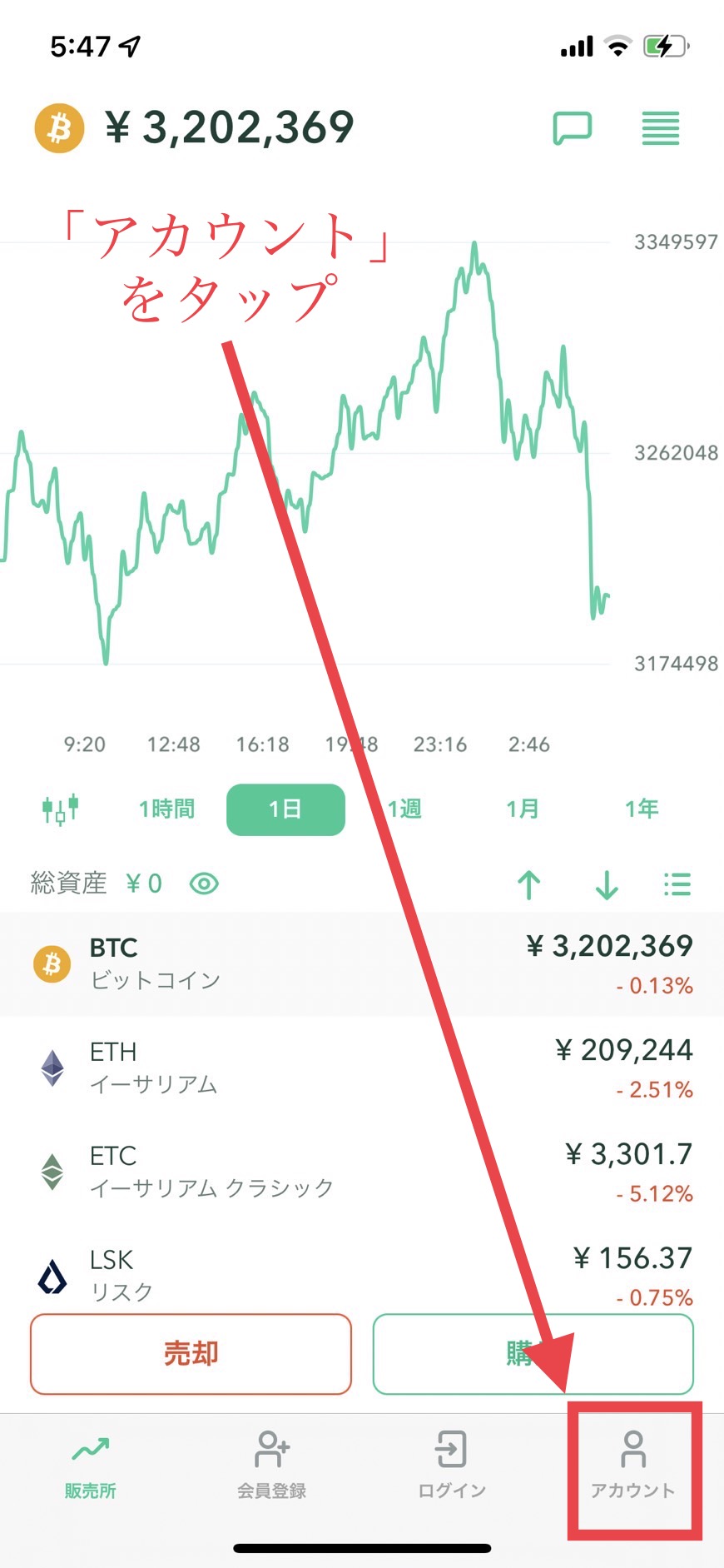
③アカウント画面の『設定』をタップします。
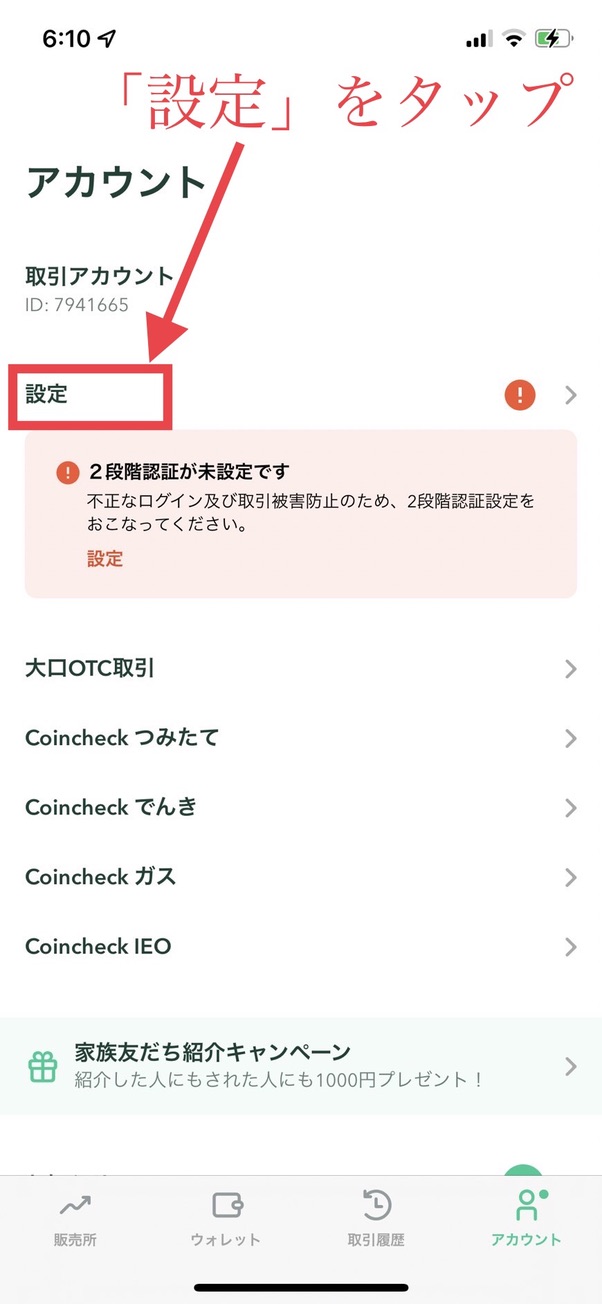
④設定画面の『2段階認証設定』をタップする。
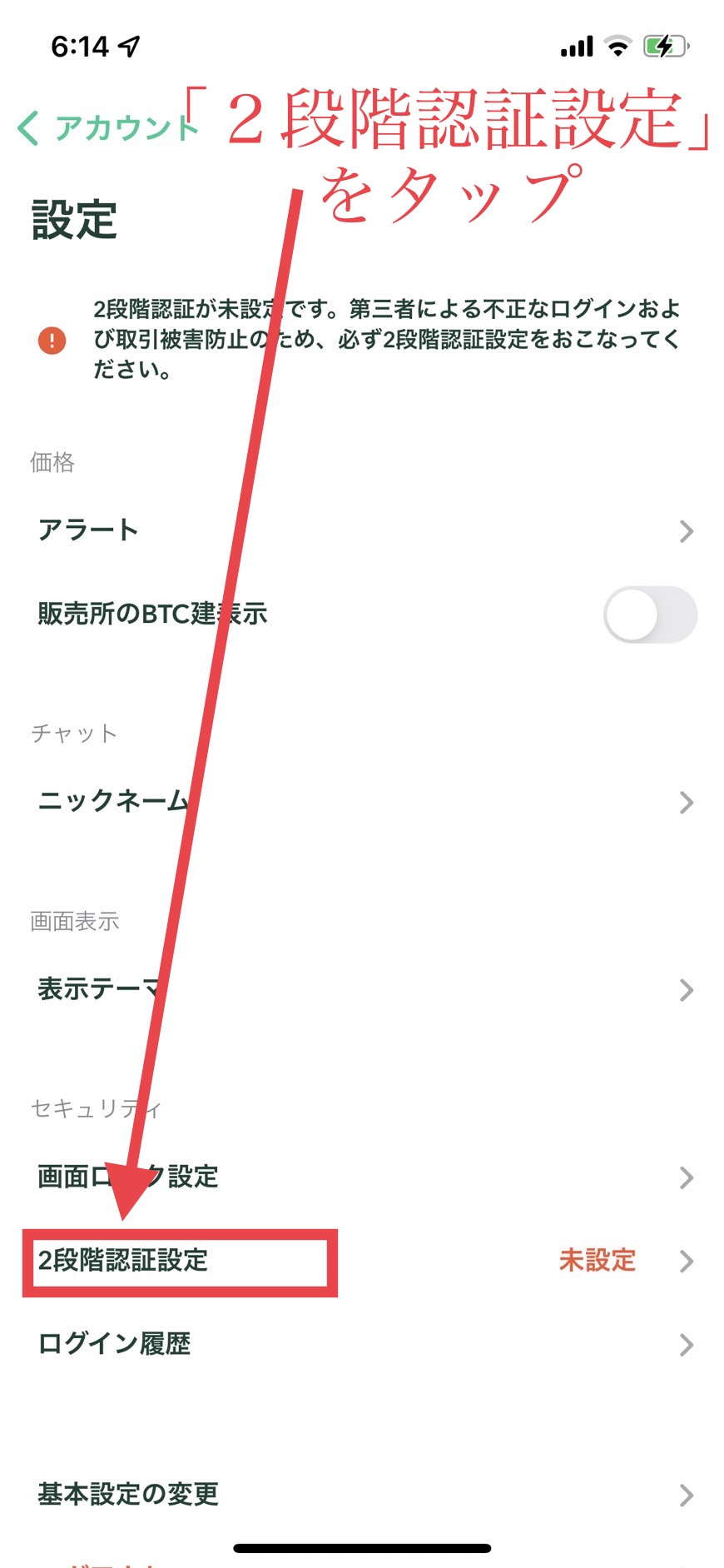
⑤2段階認証設定画面の『セットアップキー』をコピーするため、下記画面赤枠の『❏』をタップします。
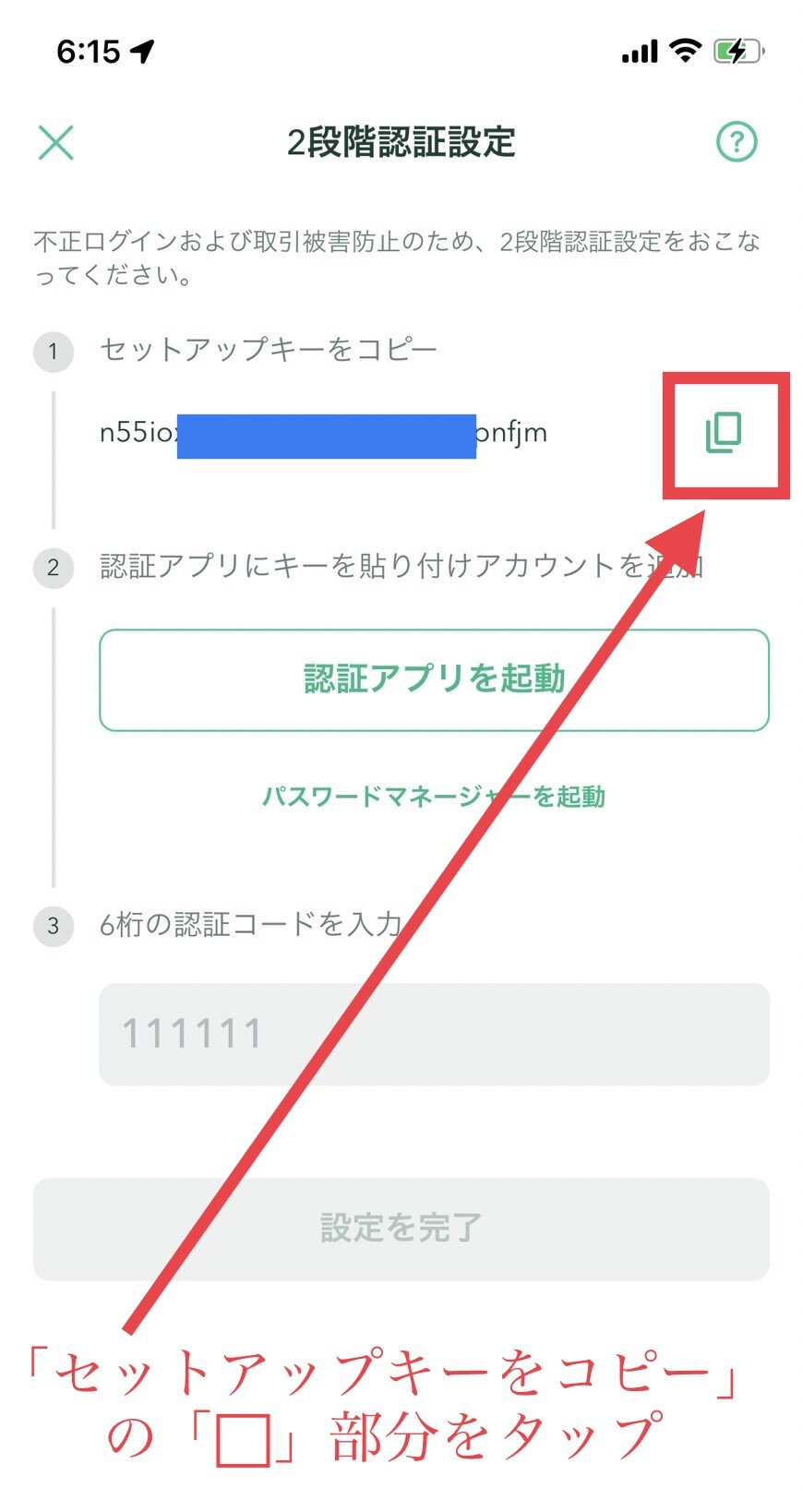
⑥コピーができていたら『セットアップキーをコピーしました』というメッセージが表示されます。
つづいて『認証アプリを起動』をタップします。

⑦『Google Authenticator』をタップしてAuthenticatorを開きます。
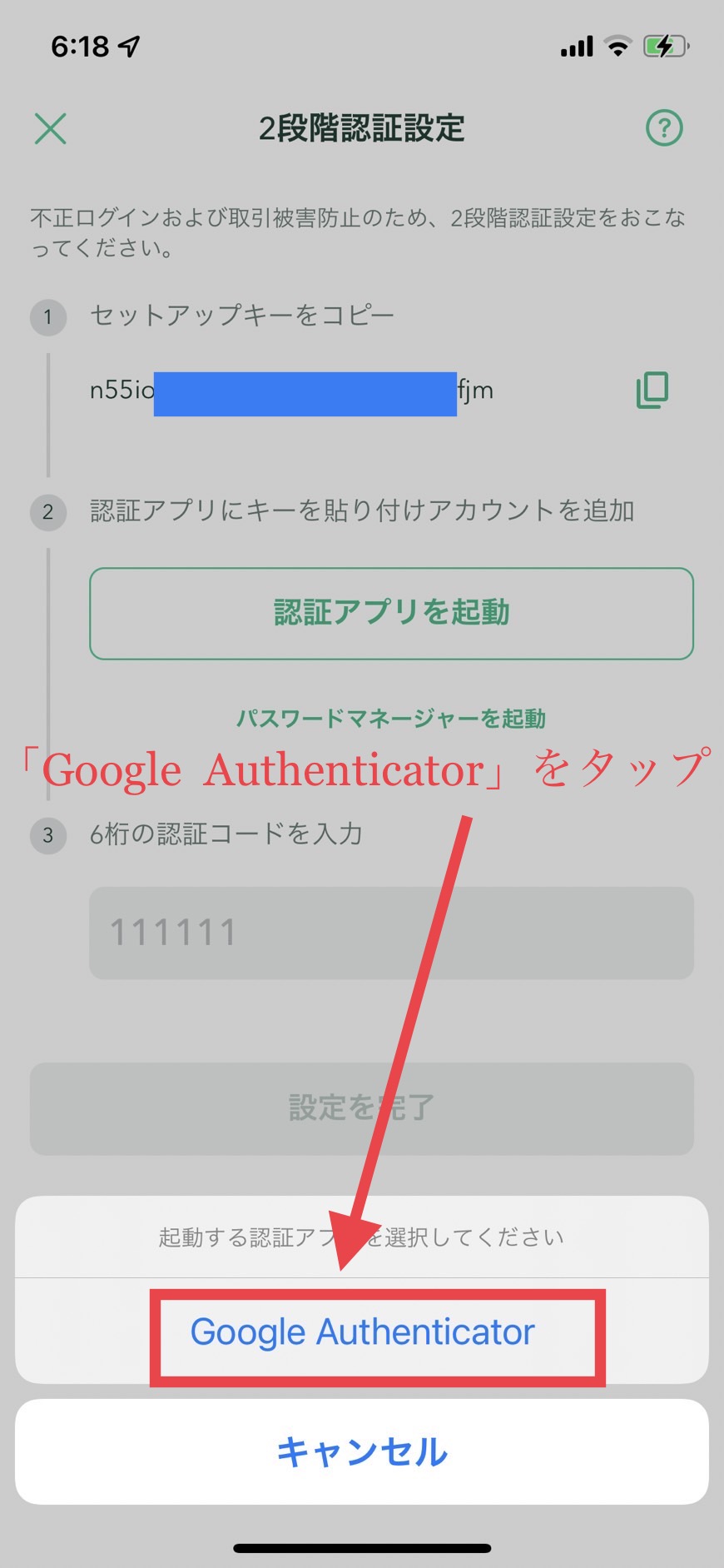
手順③:『Google Authenticator』の設定
『Google Authenticator』を起動させます。
⑧はじめて『Google Authenticator』を登録される方は『開始』をタップします
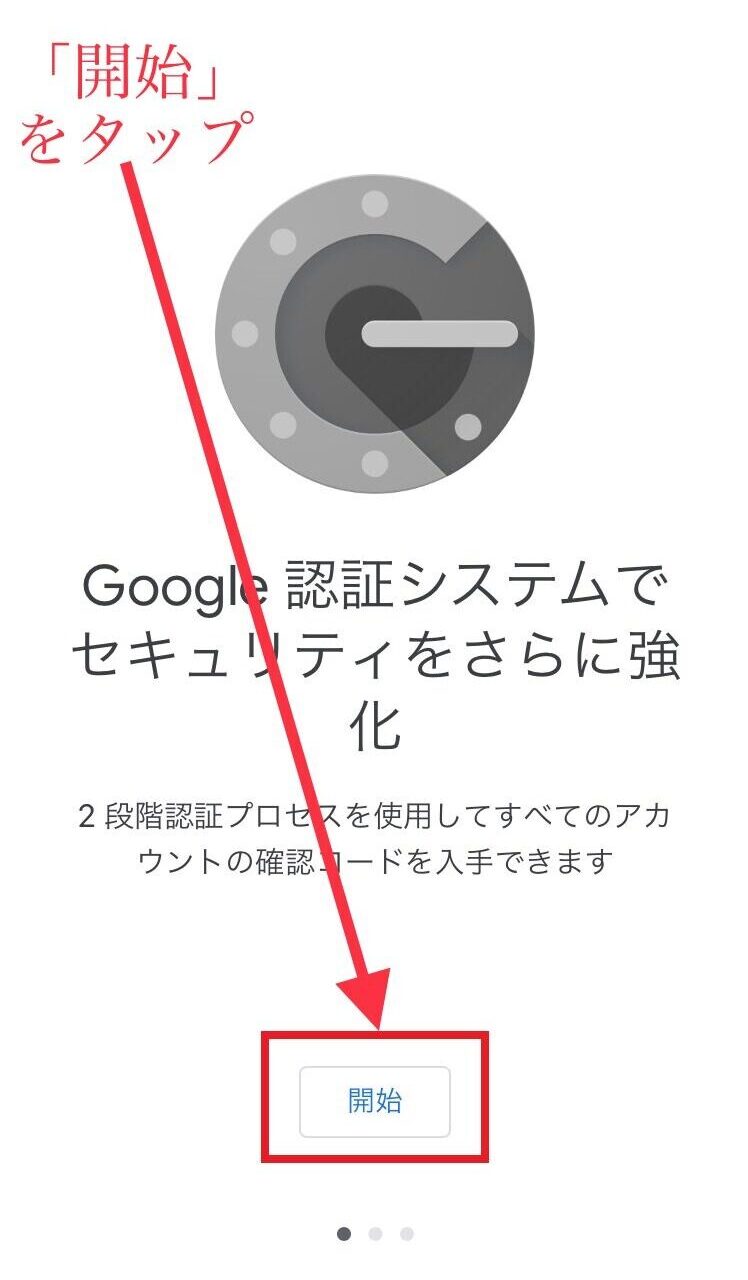
⑨何か既に、他のアカウントを登録済の方は下記画面の『+』をタップします。
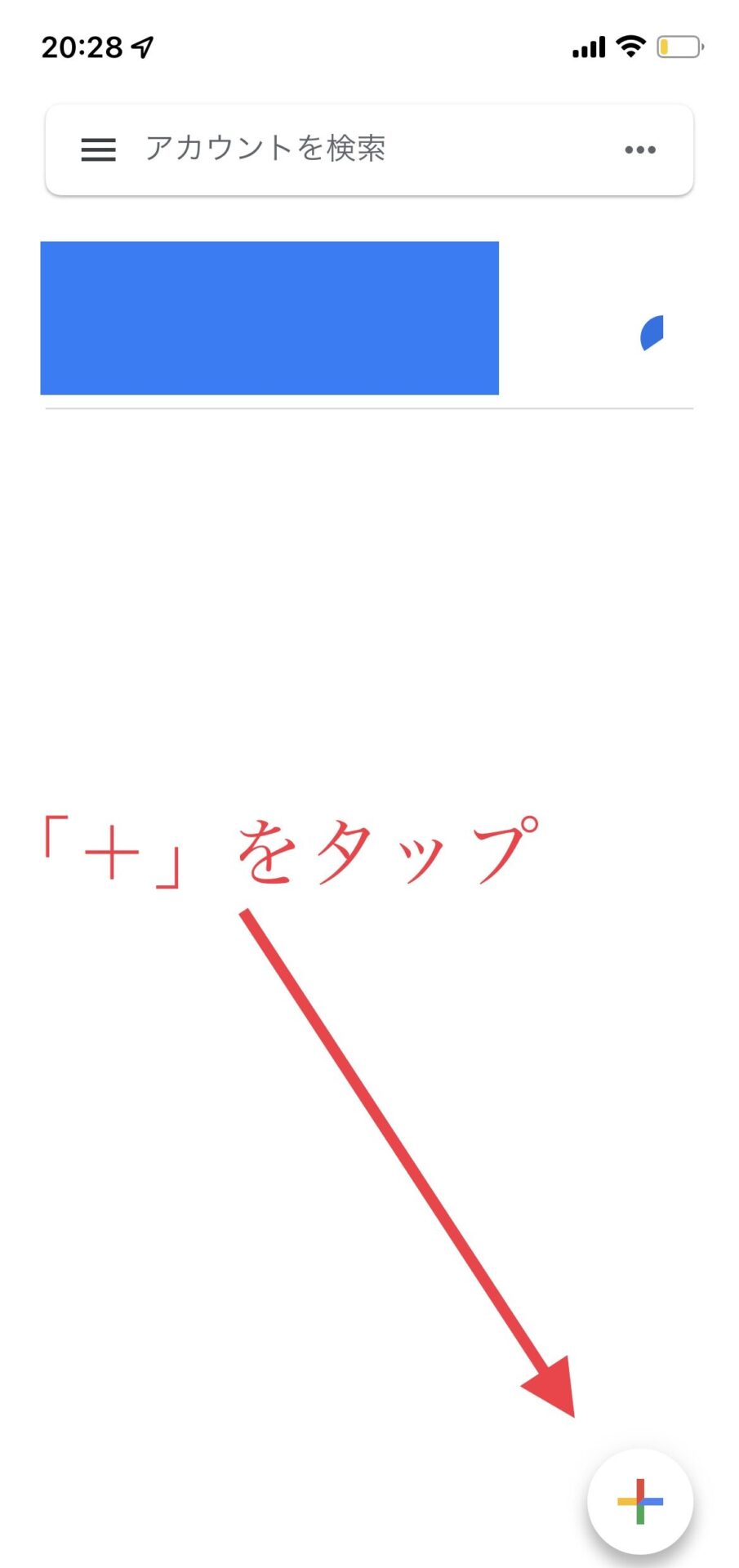
⑩『セットアップ キーを入力』をタップします。
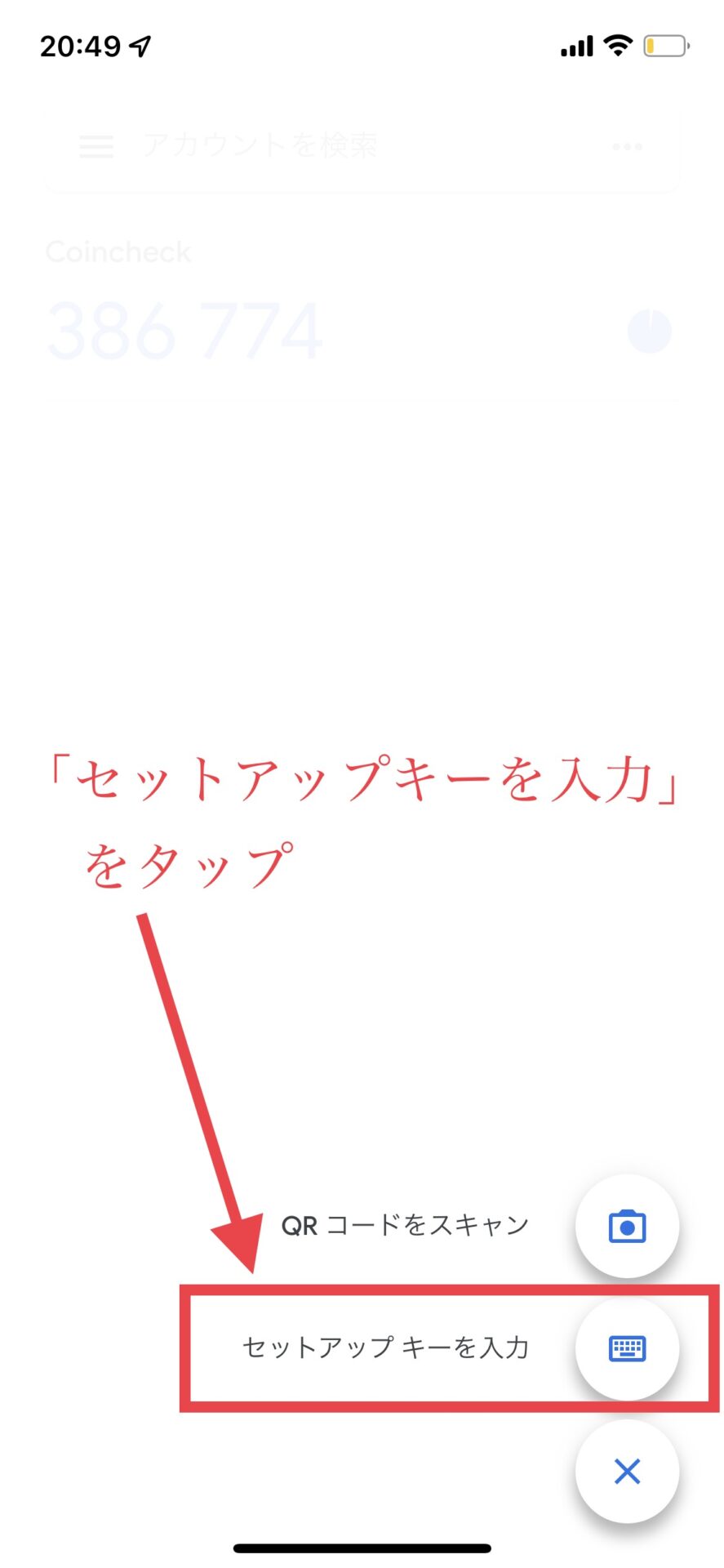
⑪アカウントに『Coincheck』など自分がわかりやすい名前を入力します。
⑫『キー』のところに、先ほど⑤でコピーした『セットアップキー』を貼り付けます。
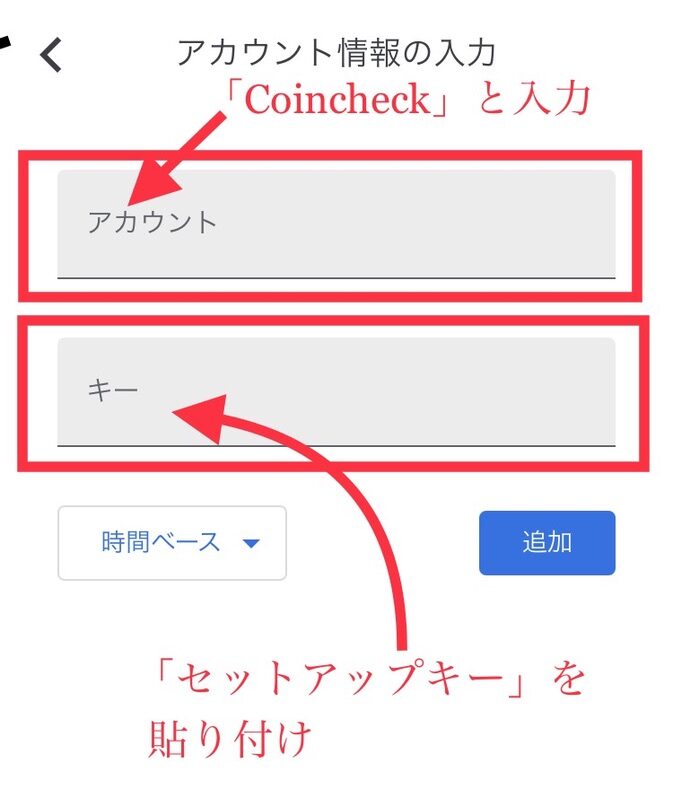
アカウントは『コインチェック』などの日本語入力も可能です。
⑬つぎに、下記画像赤枠の『時間ベース』はそのままでOKなので、『追加』をタップします。
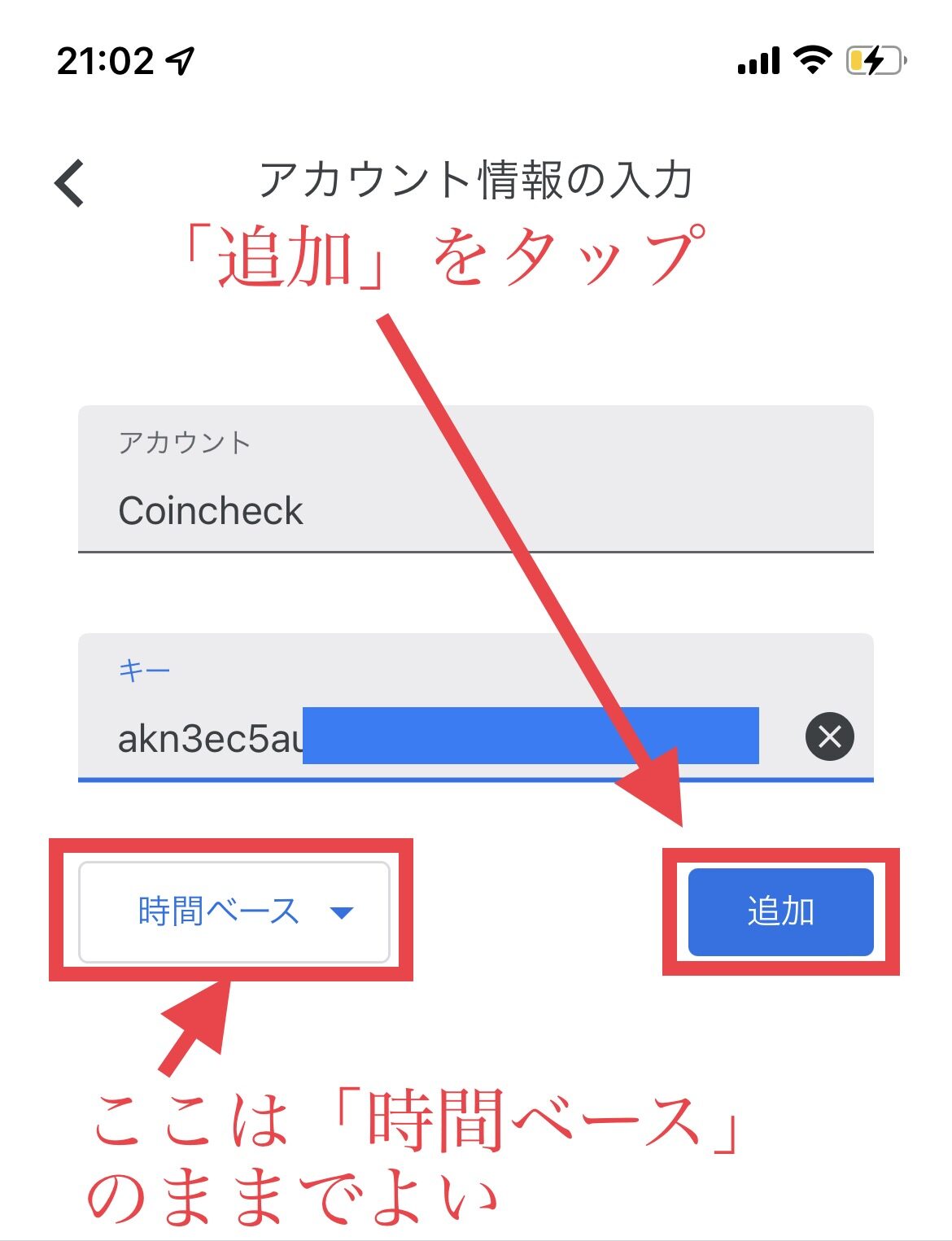
⑭先ほど『Coincheck』と入力したアカウントに6ケタの数字が表示されますので、『タップ』してコピーします。
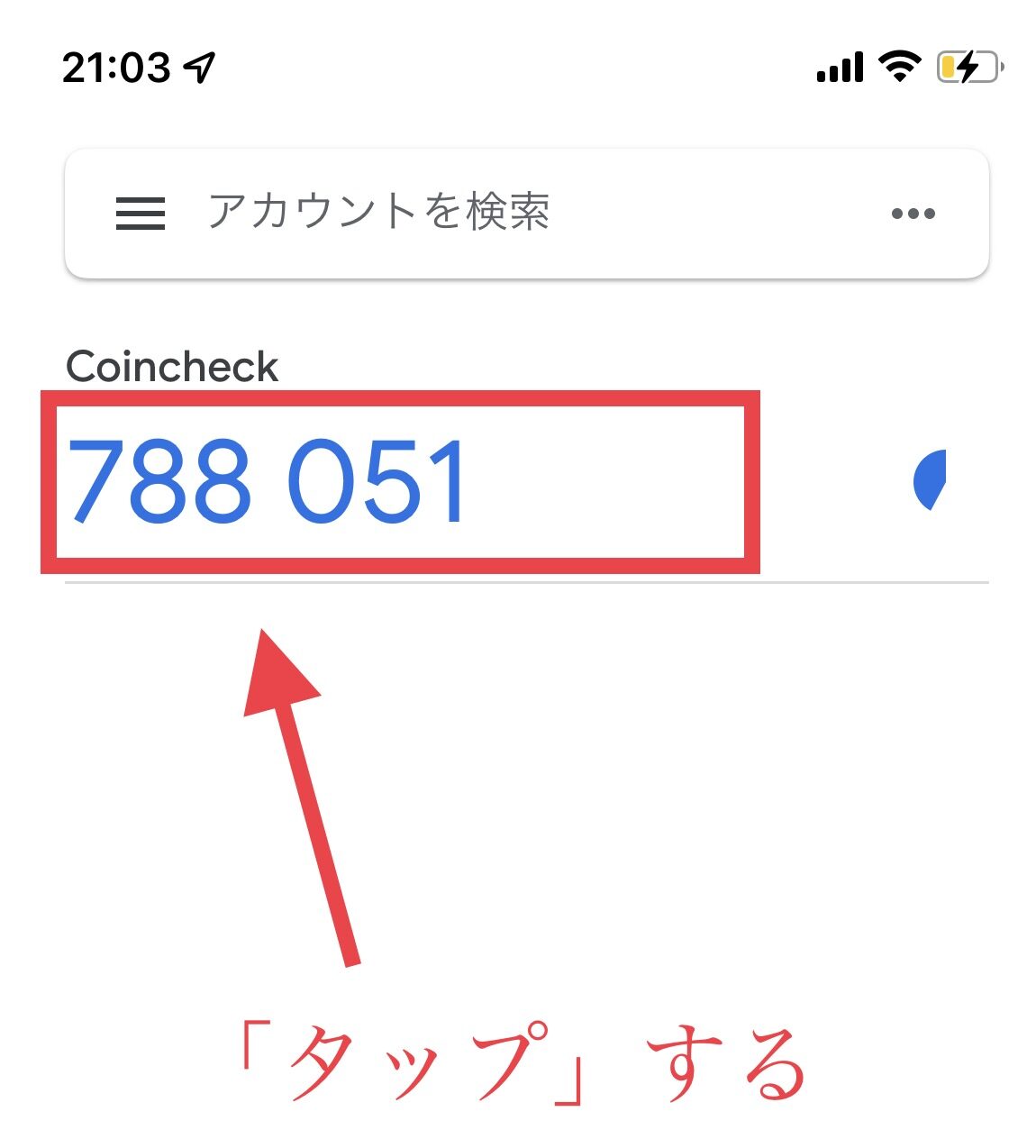
ここからコインチェックアプリに戻ります。
⑮Google Authenticator』でコピーした6ケタの認証コードを『6桁の認証コードを入力』に貼り付けます。
⑯最後に『設定を完了』をタップしたら設定は完了です。
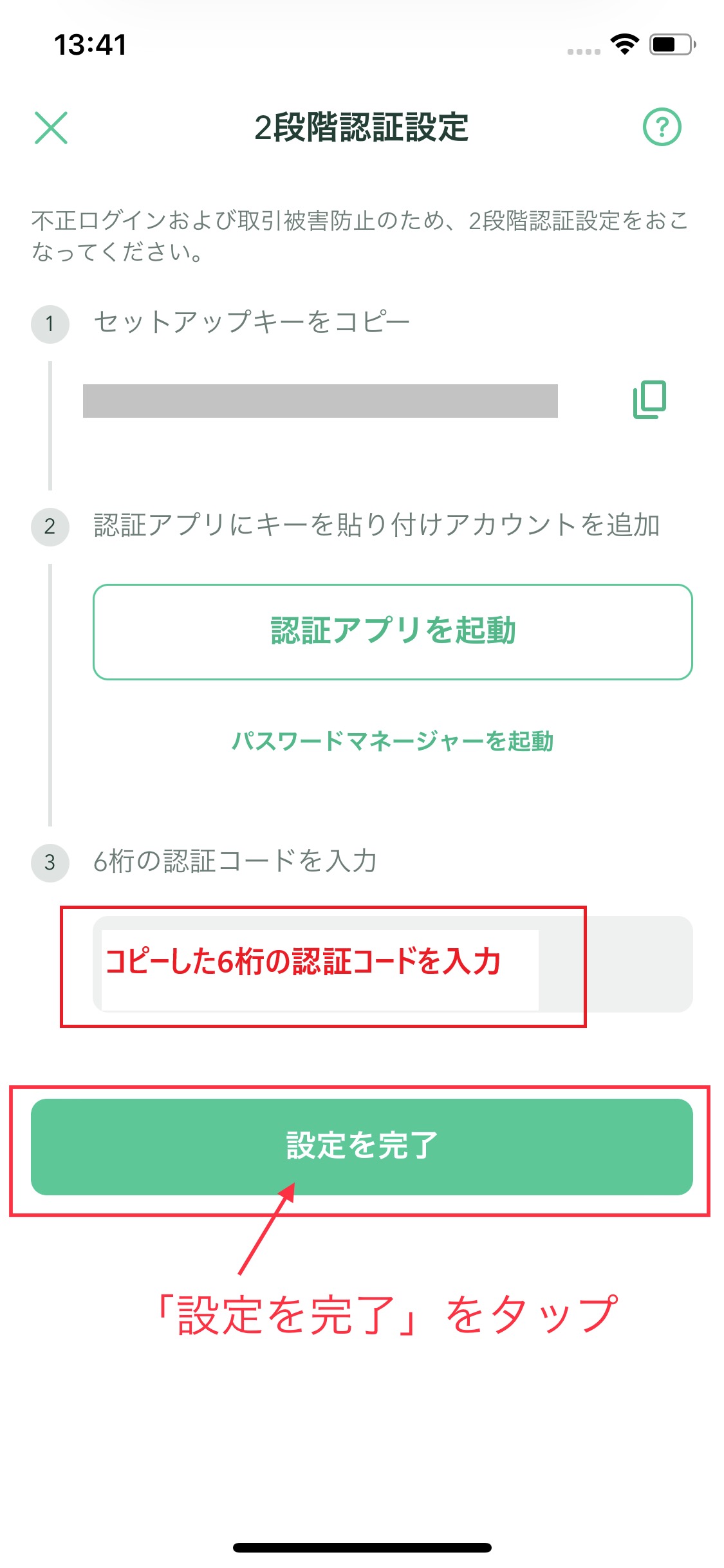
以上で『口座開設』でやるべき事項がすべて完了です。
お疲れ様でした!
これでコインチェックが使えるようになりました。
Coincheck『コインチェック』に日本円を入金する方法
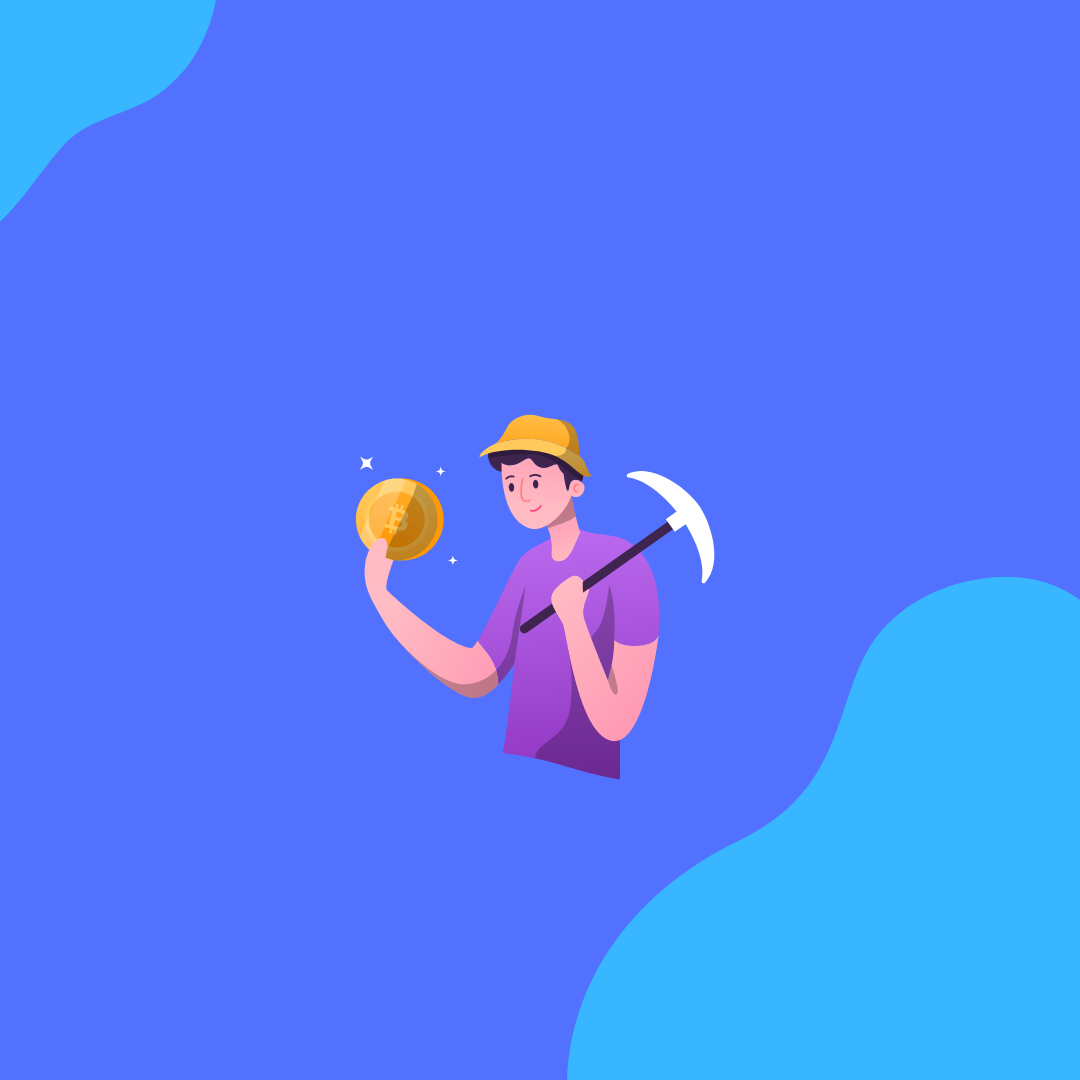
口座開設が完了したら、必ず日本円の入金までを済ませてしまいましょう!
キャンペーンで1,500円もらえる条件が、本人確認後72時間以内の入金です。
『口座は作ったけど、入金忘れてしまった!』とならないようにしましょう!
仮想通貨の価格変動は、初心者の方が想像するよりかなり激しいです。
実は、日本でも『ビックカメラ』や『ソフマップ』などでは買い物の支払いでビットコイン決済ができます。
また、『エルサルバドル』『中央アフリカ共和国』では『日本』でいう円と同じく法定通貨にもなっています。
今後は、ビットコインの価値はどんどん上がっていく可能性は十分あります。
入金にもたついている間にこのチャンスが去ってしまいます。
まずはコインチェックに日本円を入金して、このチャンスを逃さないようにしたいところです。
スマホで簡単に日本円を入金できるので、以下の手順を参考にしてサクッとやってしまいましょう!
①コインチェックアプリを起動して『ウォレット』をタップします。
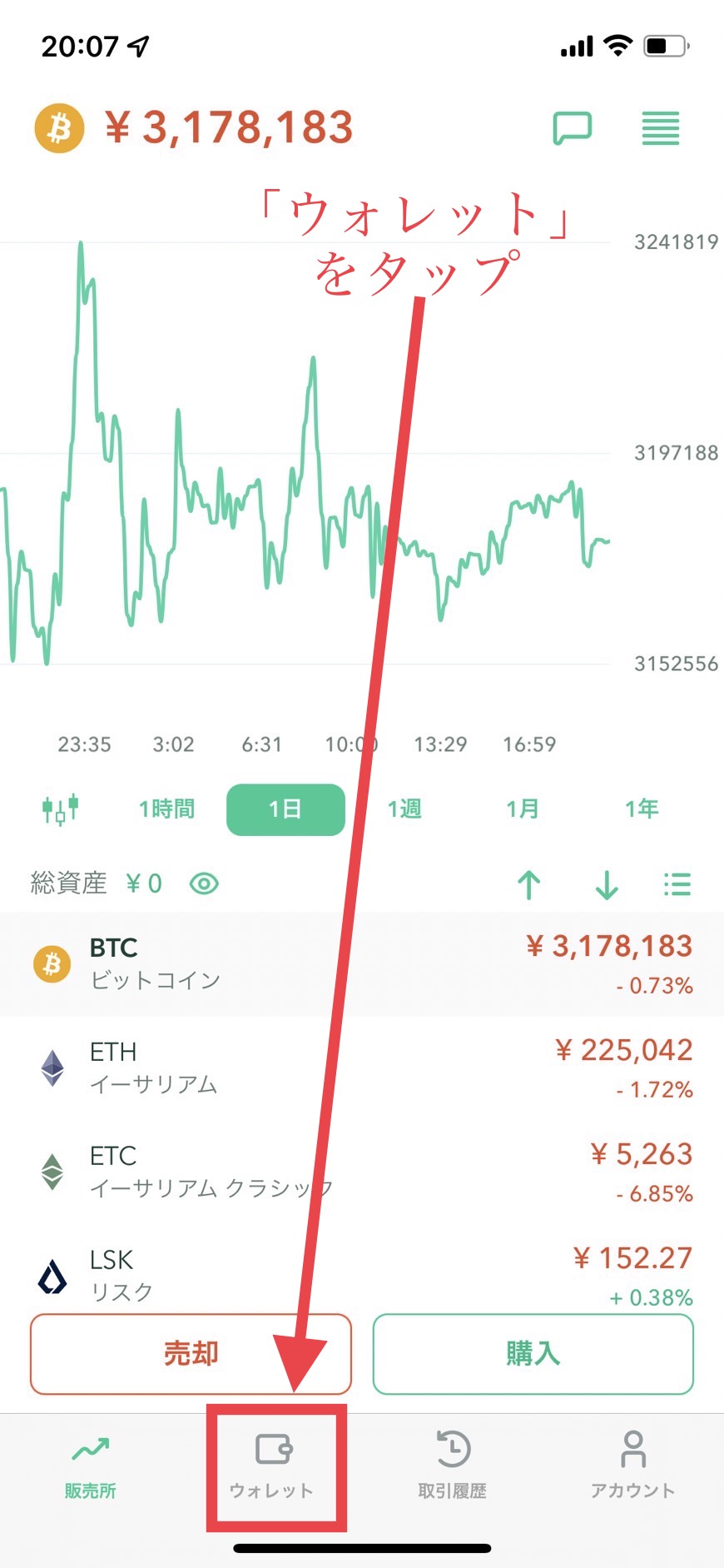
②『入出金』をタップします
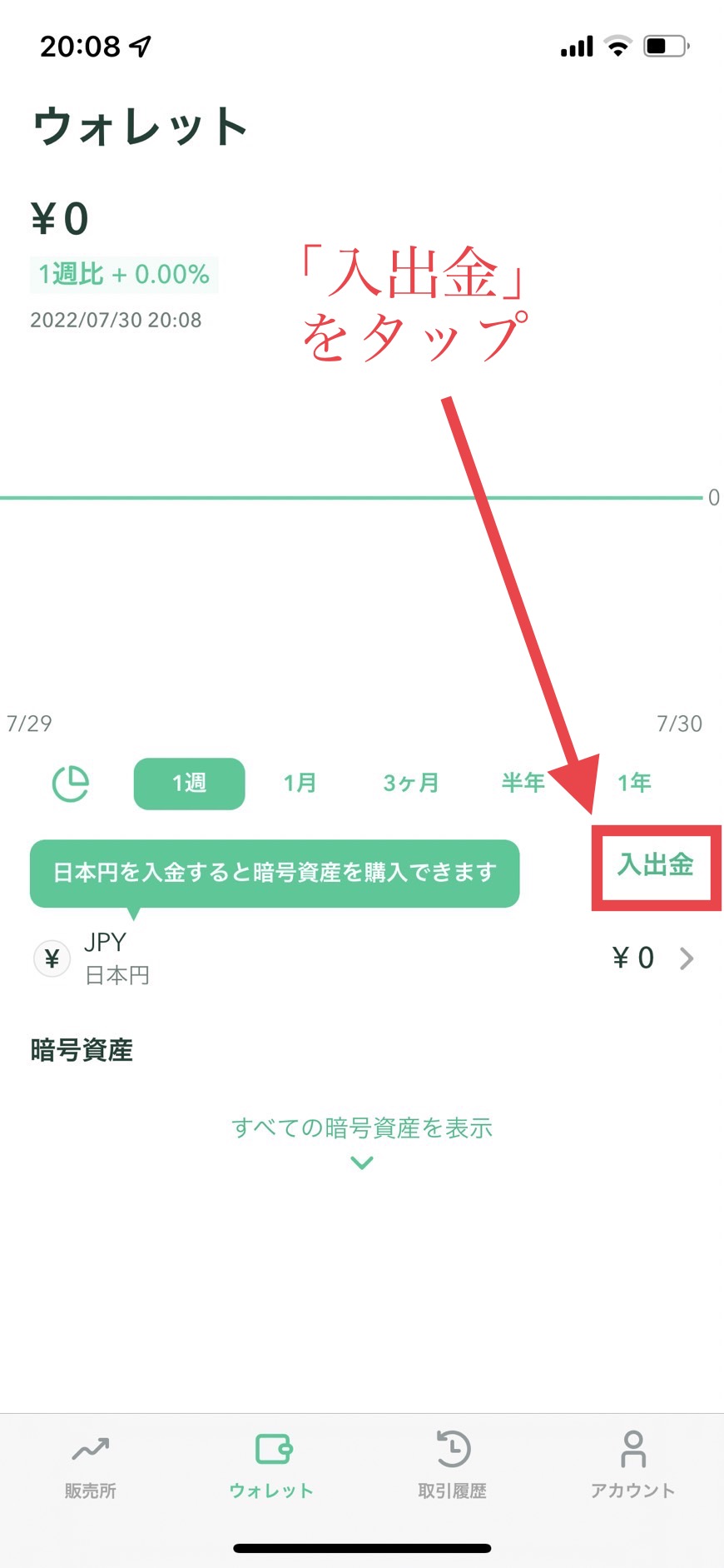
③『入金』をタップします。
まずは500円ほどの少額入金にしてみましょう。
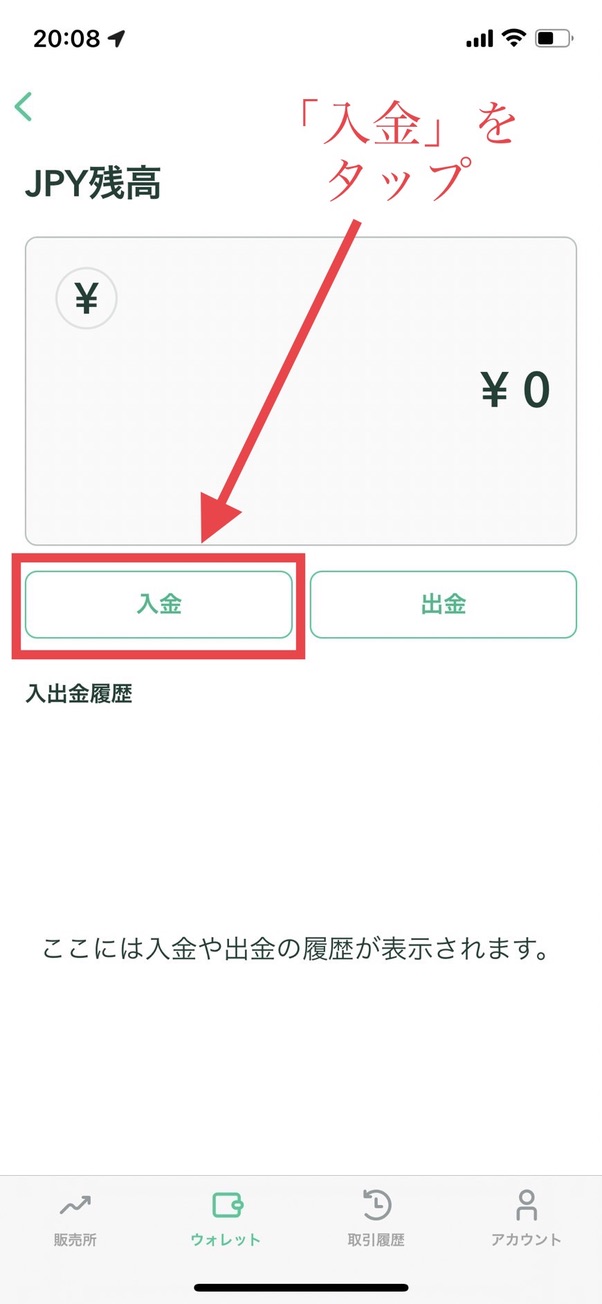
④振込先が2つ表示されますので『GMOあおぞらネット銀行』か『住信SBIネット銀行』のどちらかを選んでタップします。
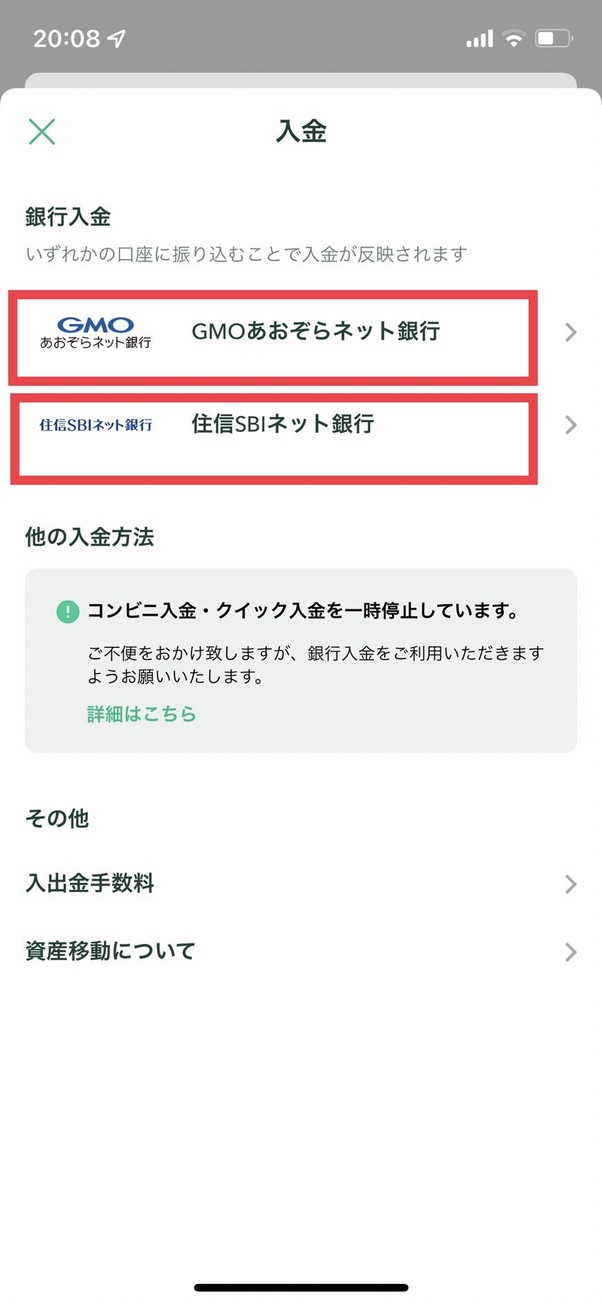
※2022年9月14日現在、コンビニ入金・クイック入金は一時停止中になっていますのでご注意ください。
『無料』の手数料で入金する方法
『無料』の手数料で入金する方法は以下の3つです。【銀行一択】
- GMOあおぞらネット銀行から入金振込する
- 住信SBIネット銀行から入金振込する
- 楽天銀行などのネット銀行の振込手数料『無料枠』を使って入金振込する【月3回まで無料みたいな枠】
⑤『コインチェックの入金振込口座』が表示されるので『あなたが使っている銀行口座』から『コインチェック入金振込口座』に振込したら入金完了です。

住信SBIネット銀行にお金を振り込む場合は、『振込人名義』欄は『ユーザーID+お名前』を必ず記載しないといけません。
振込人名義欄に『ユーザーID』を記載してなかった場合、お金の振込をしたのに、入金されてないことになってしまうのでご注意ください。
※もしも『ユーザーID』の記載を忘れてしまったときは、コインチェックアプリの『ディスカバー』→『FAQ/問い合わせ』→『日本円入金のお問合わせ』の備考欄に『ID入力を忘れました』と書き込んで『送信』したら、入金を反映してもらえるのでご安心ください。
⑥入金が完了したら『入金が完了しました』のメールが届きます。

⑦アプリの『入出金履歴』に500円が表示されたら入金額確認もOKです。
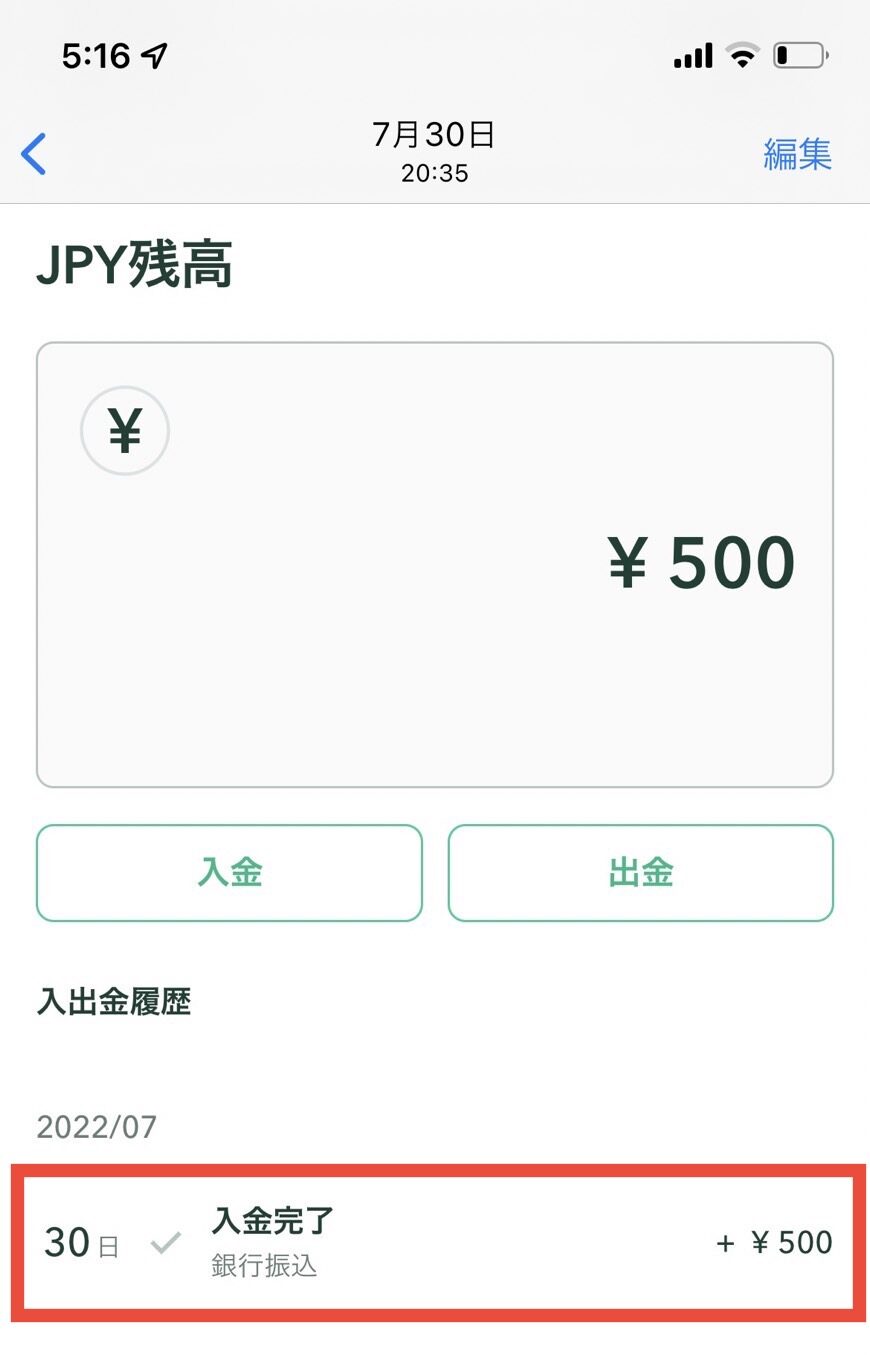
※ぼくは『住信SBIネット銀行』から入金して5分ほどでコインチェックアプリに反映されました。
入金確認後、2週間ほどで『1,500円』が付与されました。
⑧『入金が完了しました』のメールが届きます。
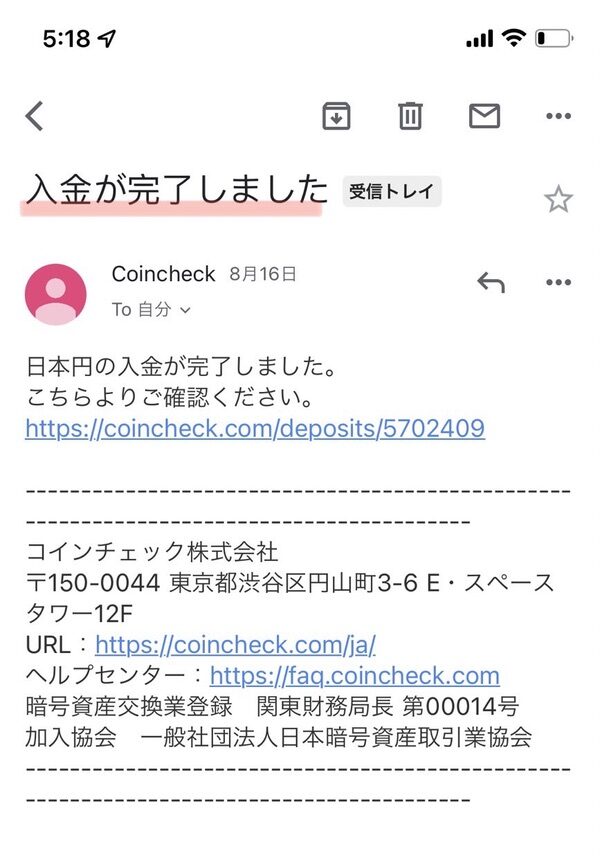
⑨アプリに『1,500円』が反映されていればOKです。
『1,500円』ゲットおめでとうございます!(๑>◡<๑)
本日は以上です、つぎはビットコインを購入してみましょう!

かんたんにビットコインを買う手順は、下記記事で解説してますので読んでみて下さい。
https://oimoblog.org/coincheck-easybuybitcoin/
まとめ:【初心者向け】Coincheck『コインチェック』で1,500円もらう方法【簡単3ステップ】

【要点まとめ】
- 無料でコインチェックに口座開設
- 口座に日本円を入金する
- 1円以上入金した人全員に、1,500円分のビットコインをプレゼント
上記の3つだけをやっていただければ、必ず1,500円もらえます。
本文を読みながら、無料で『口座開設』をして、『口座に1円以上入金』してもらえれば『1,500円ゲット』できますので、是非このチャンスを逃さないように仮想通貨デビューをしてみましょう!
>>【無料】コインチェックで口座開設する【1,500円分のビットコインをもらう】
>>【完全初心者向け】コインチェックビットコイン買い方【超かんたん】